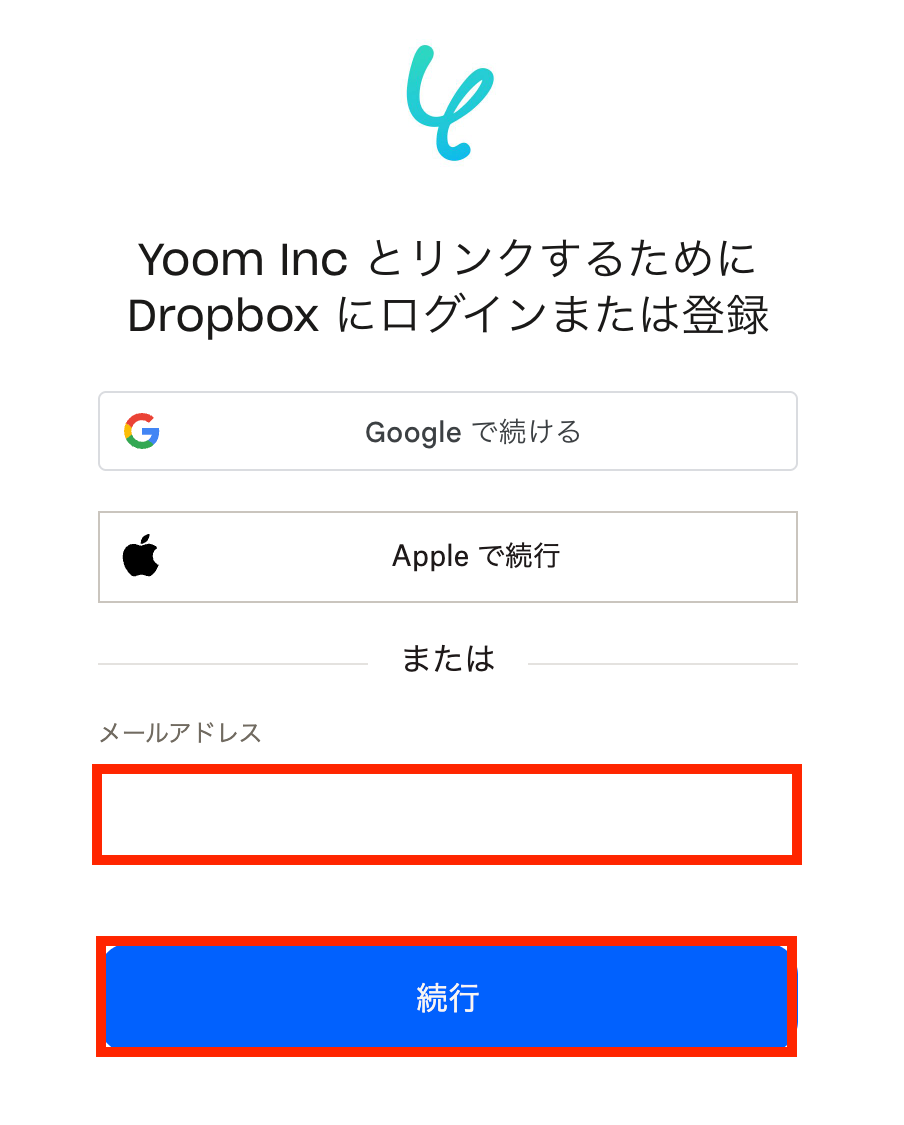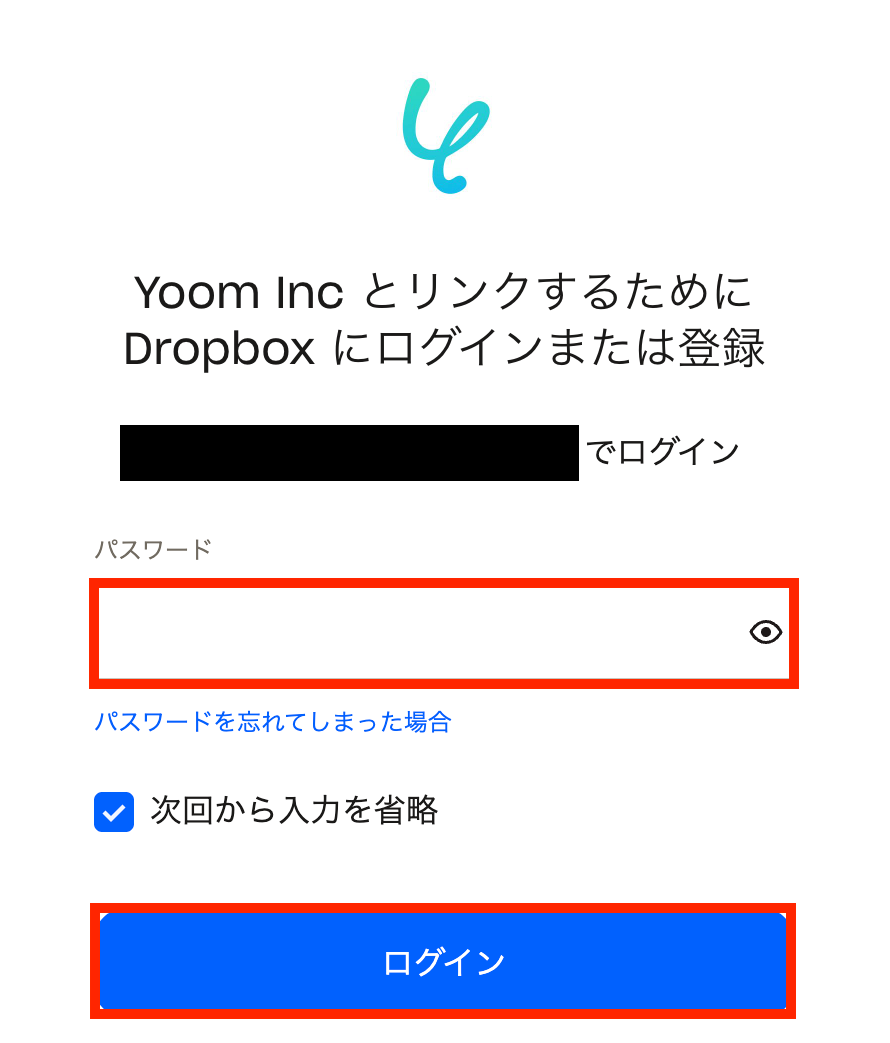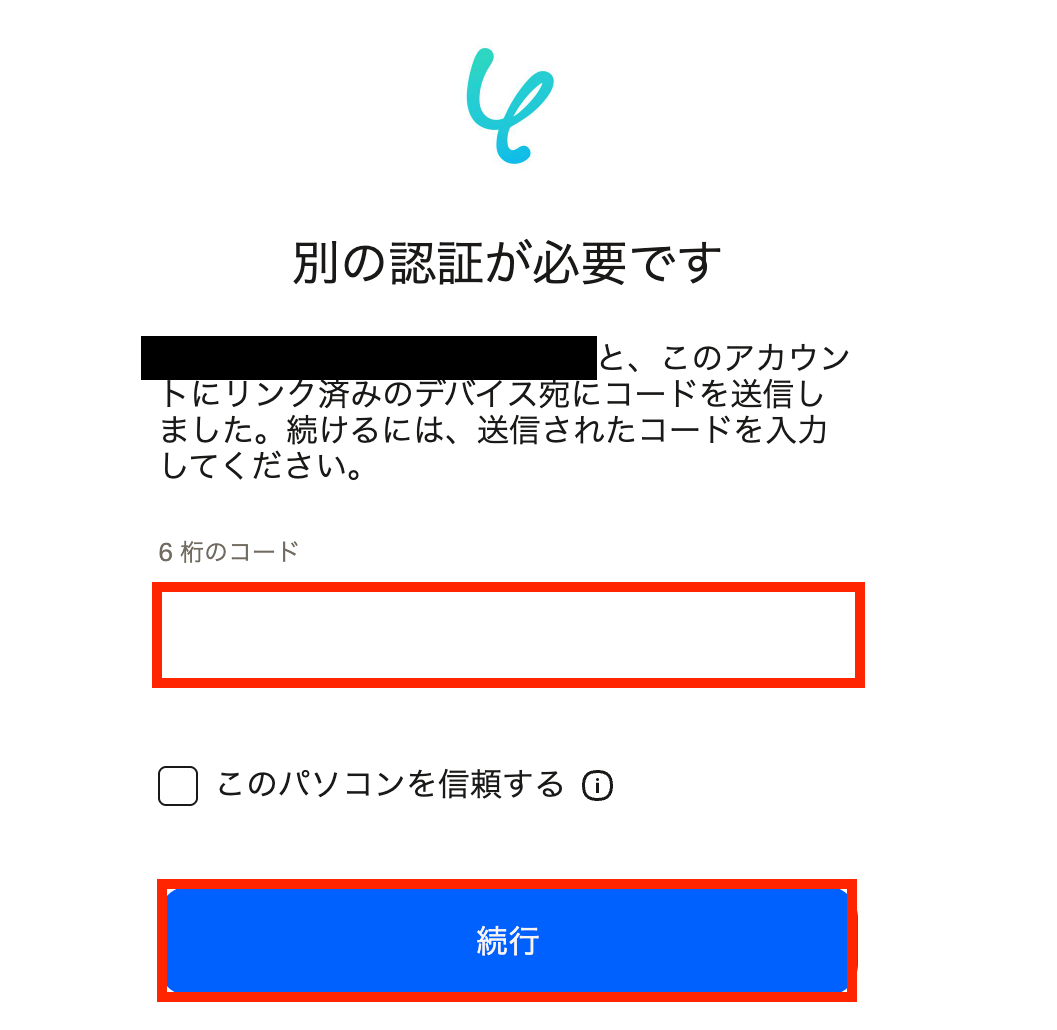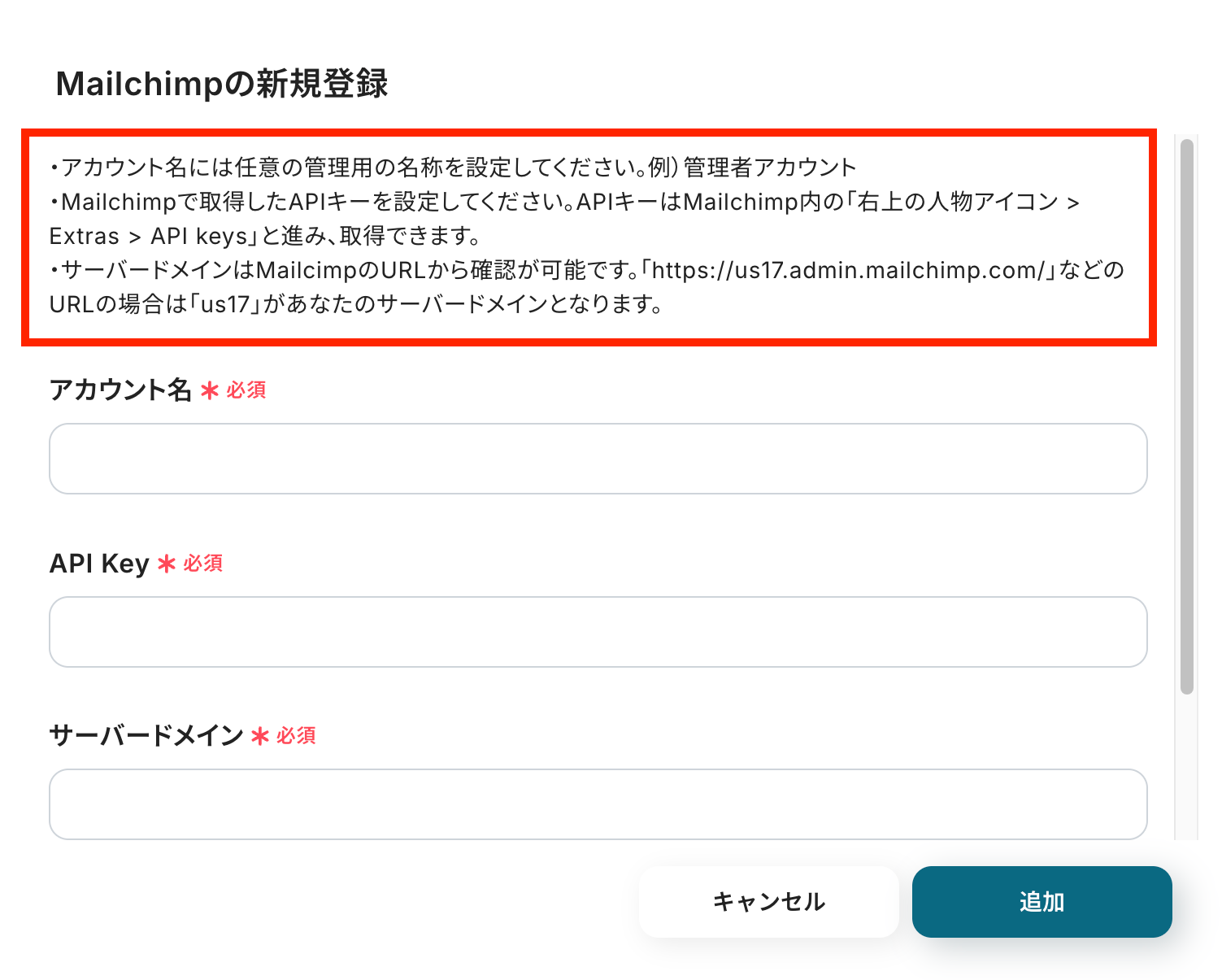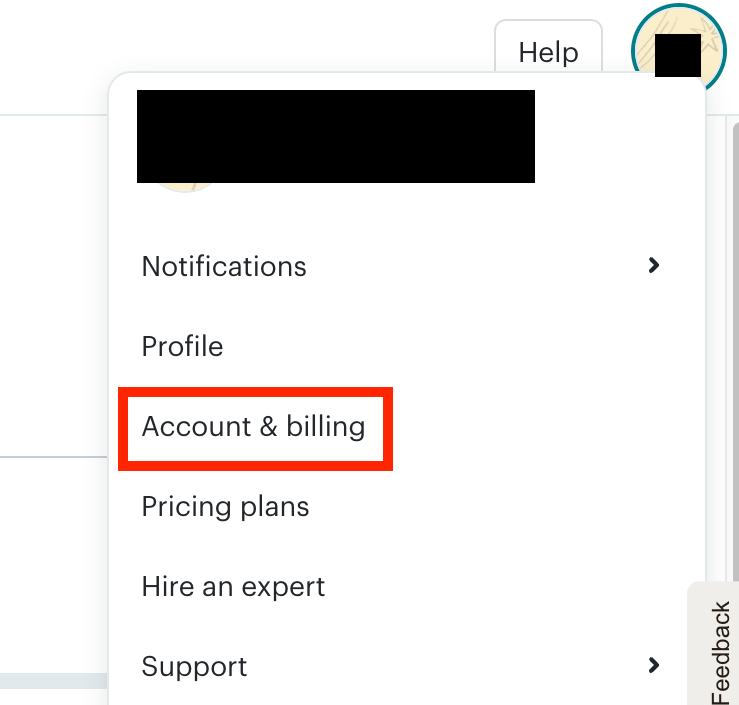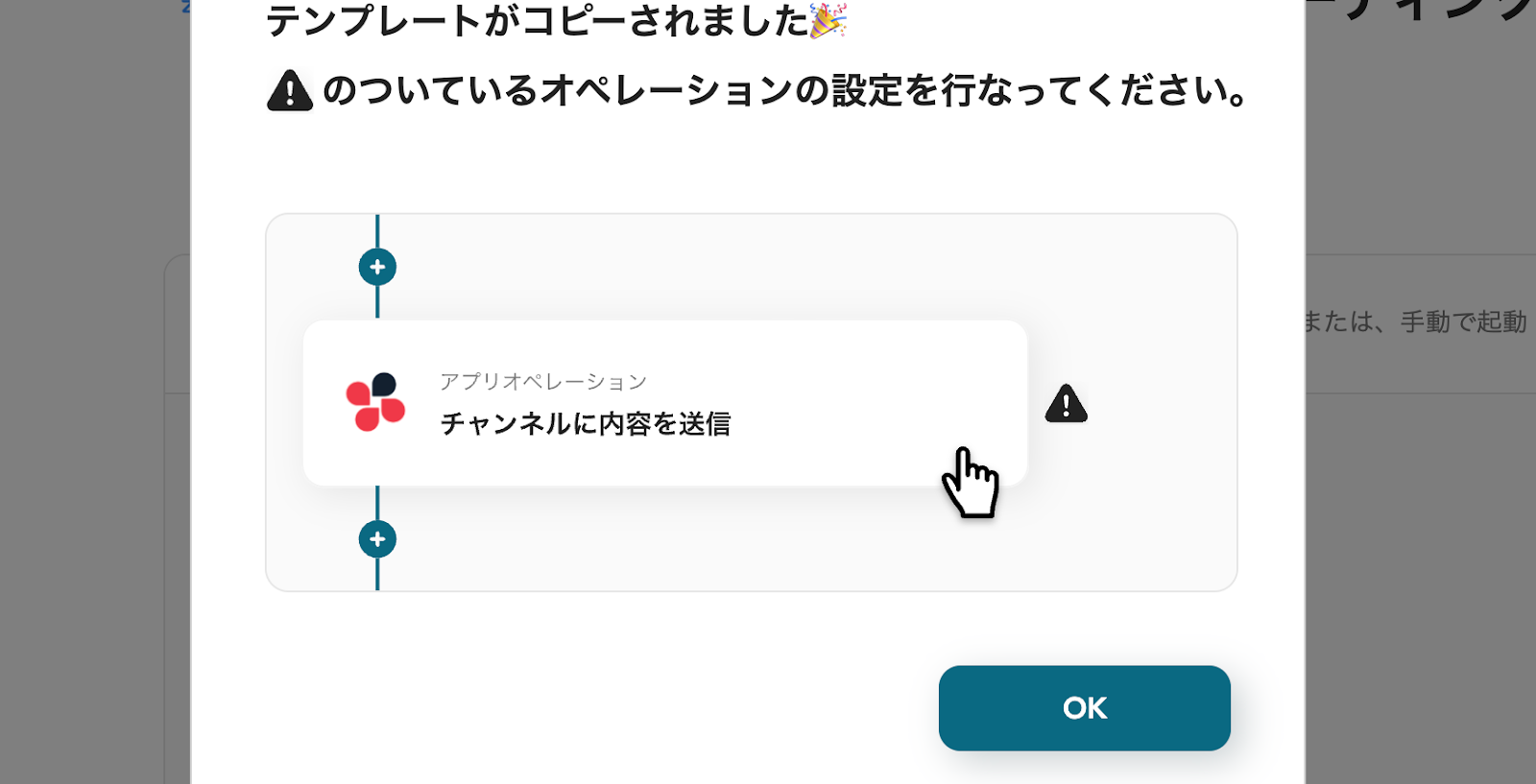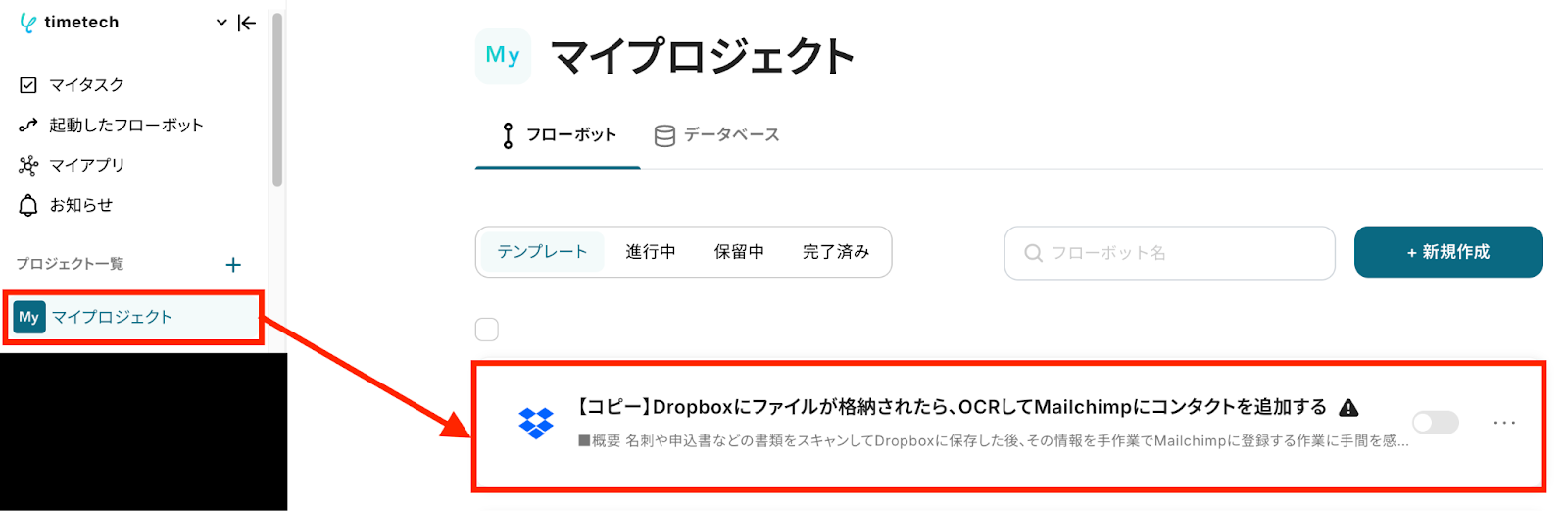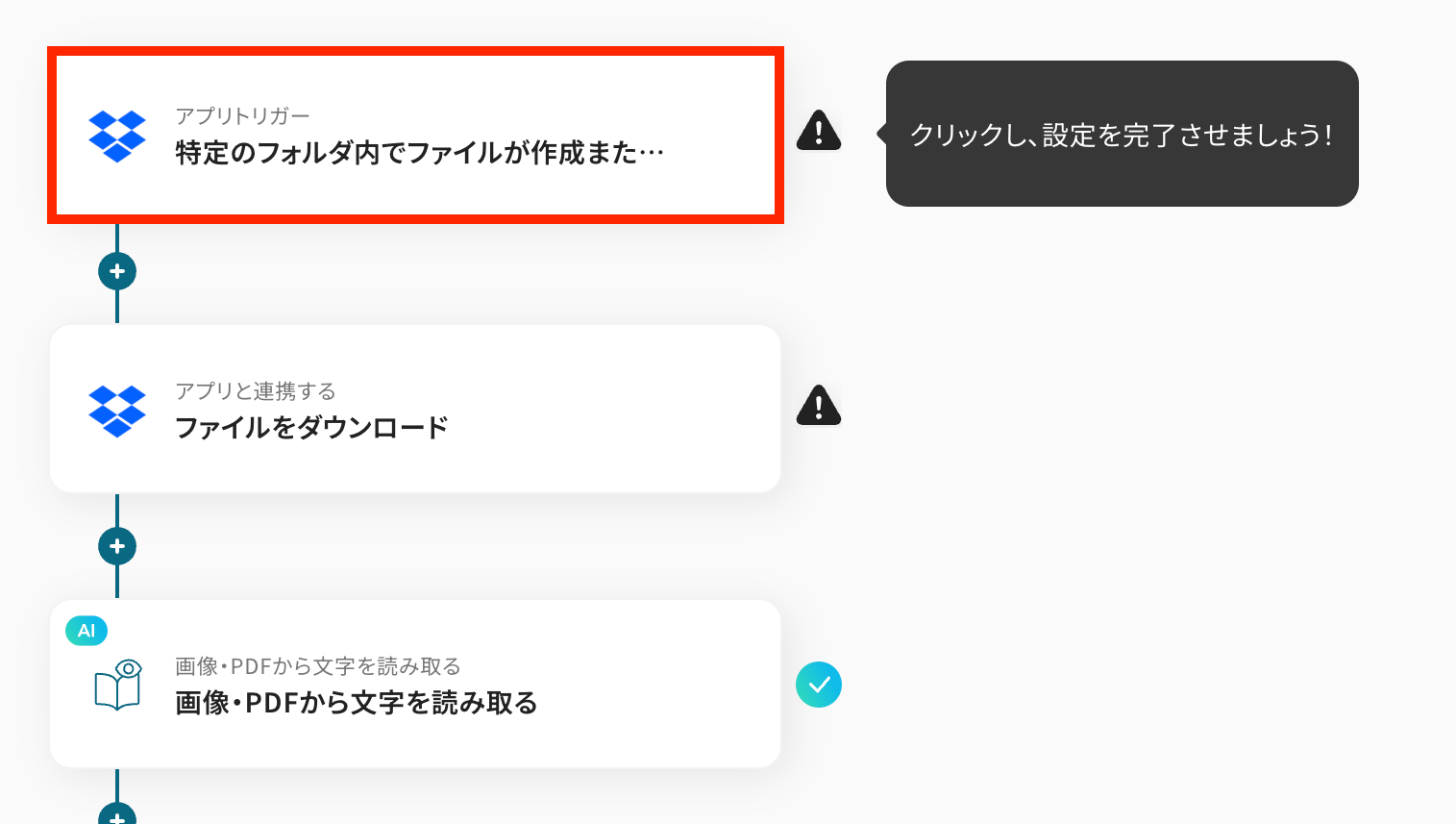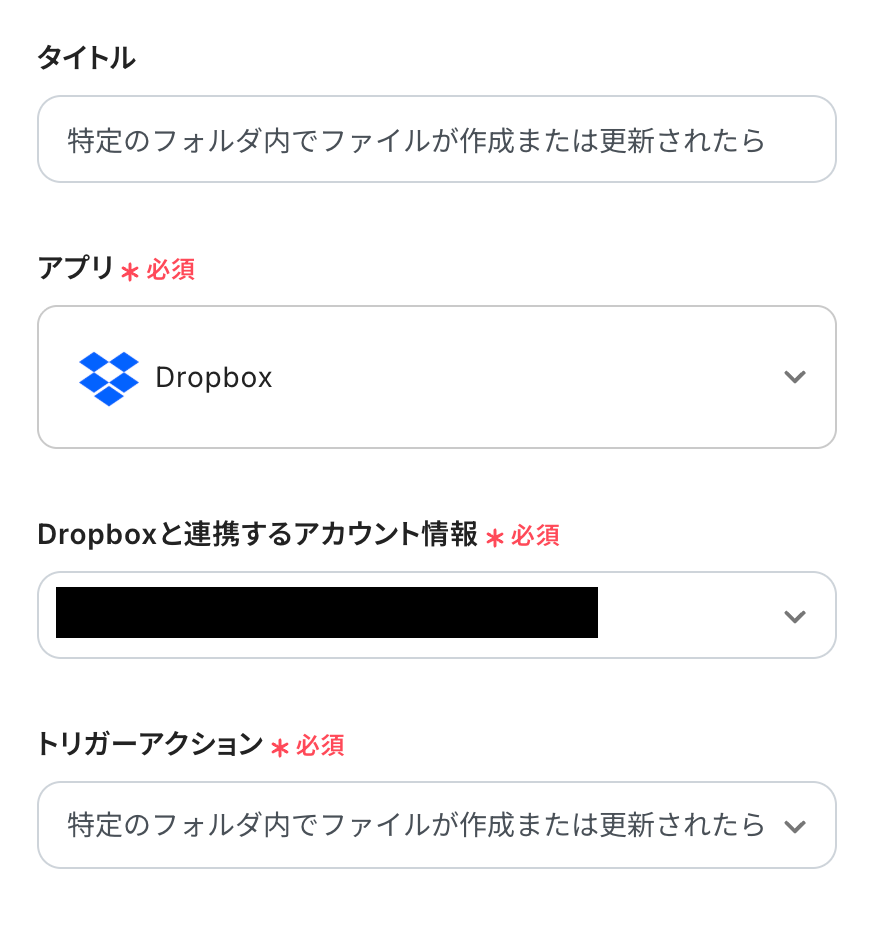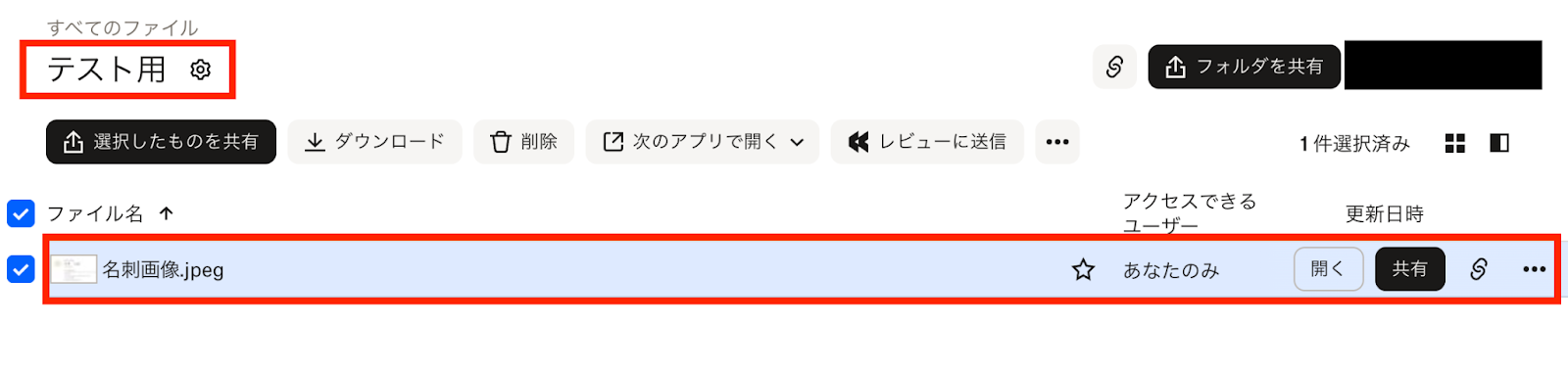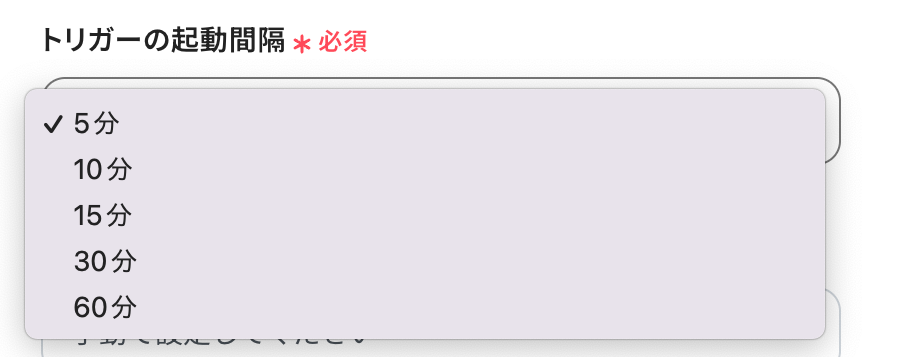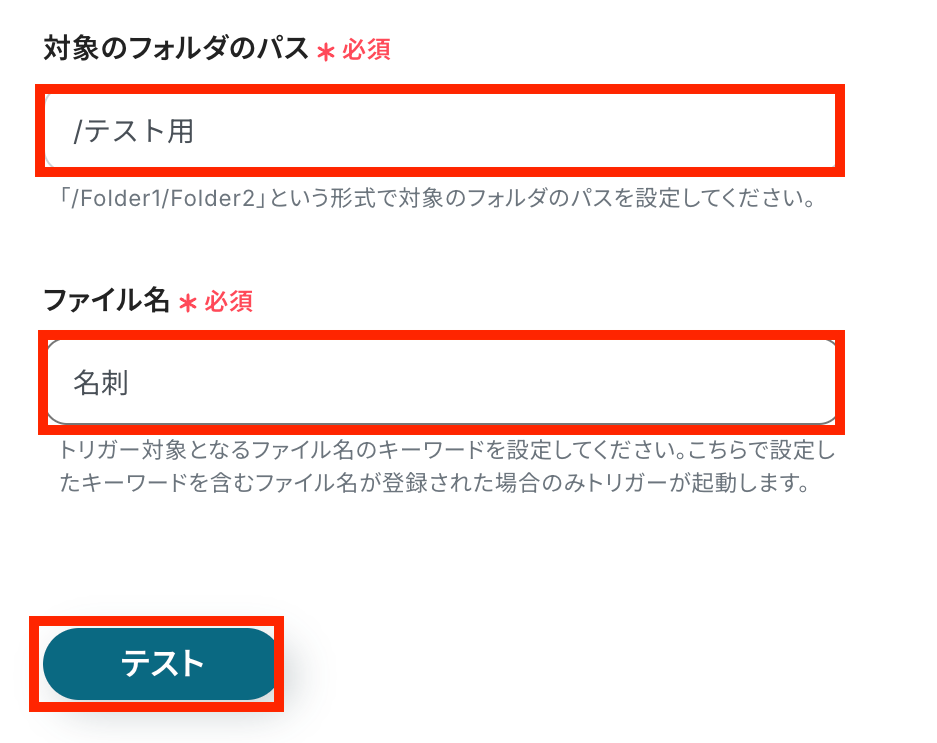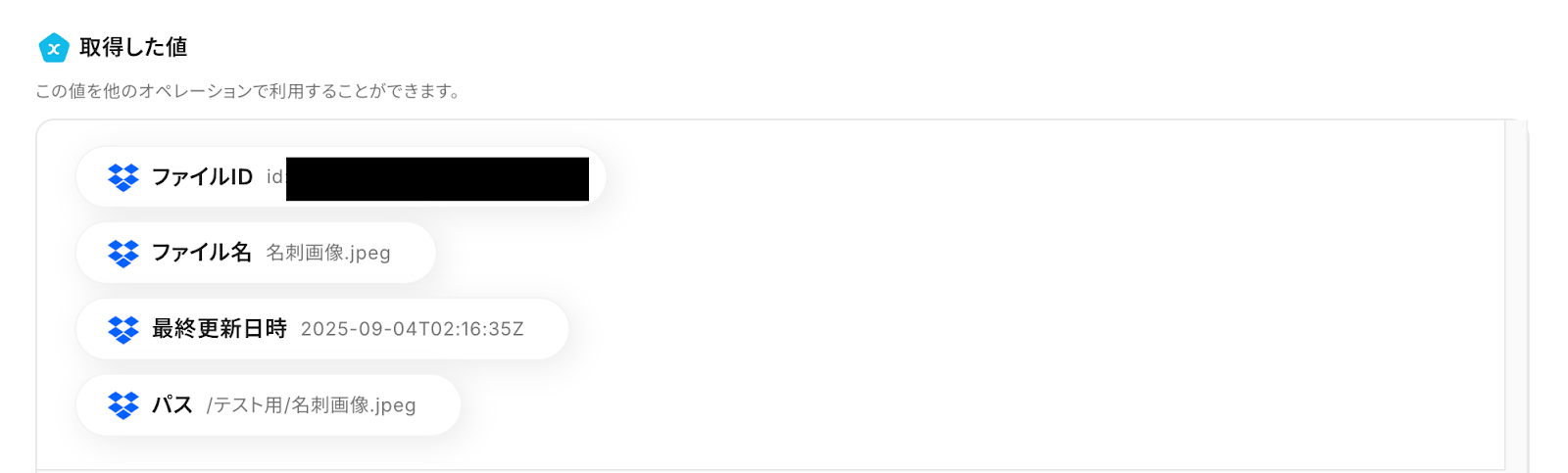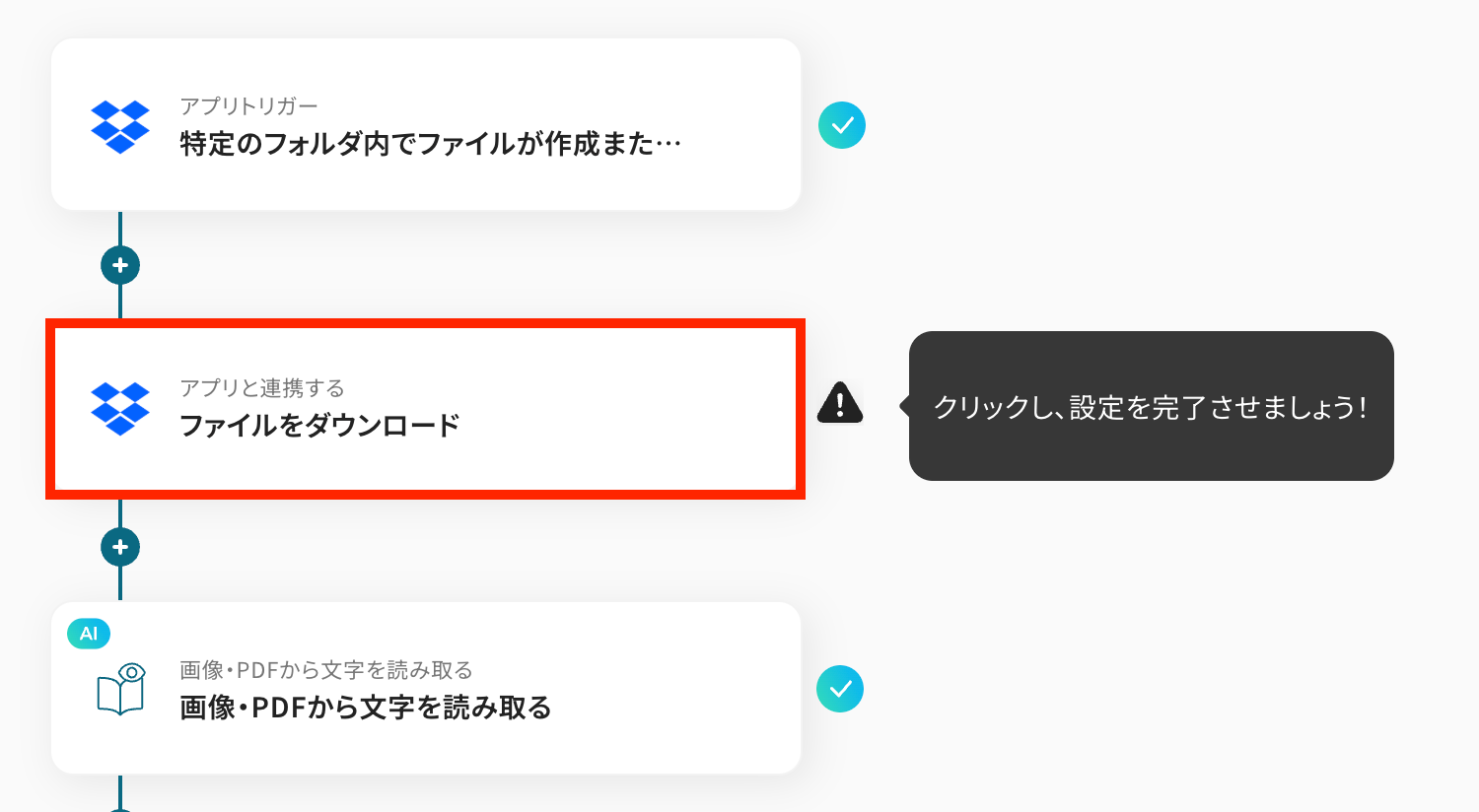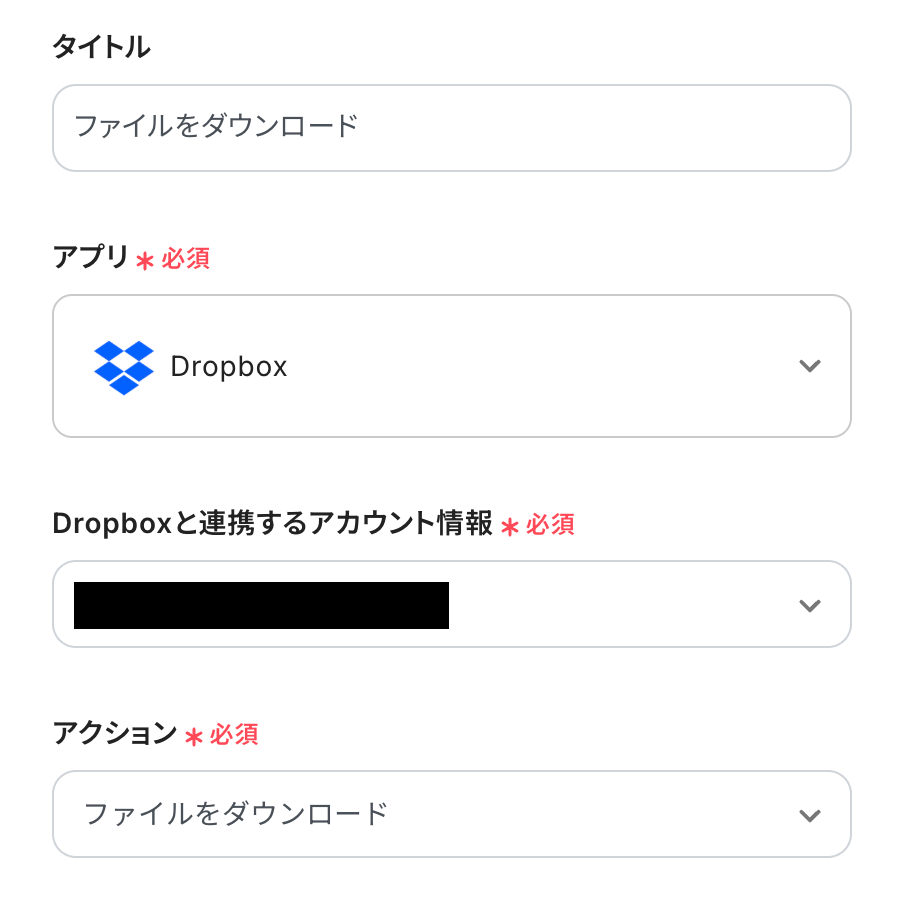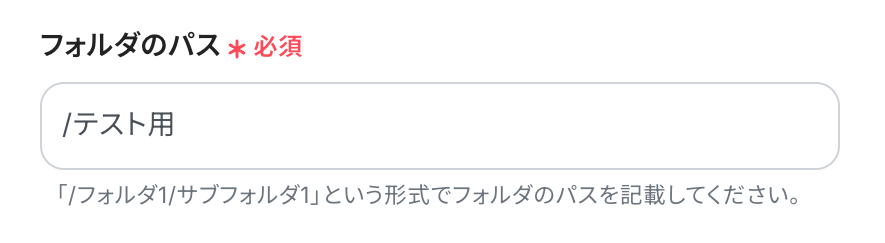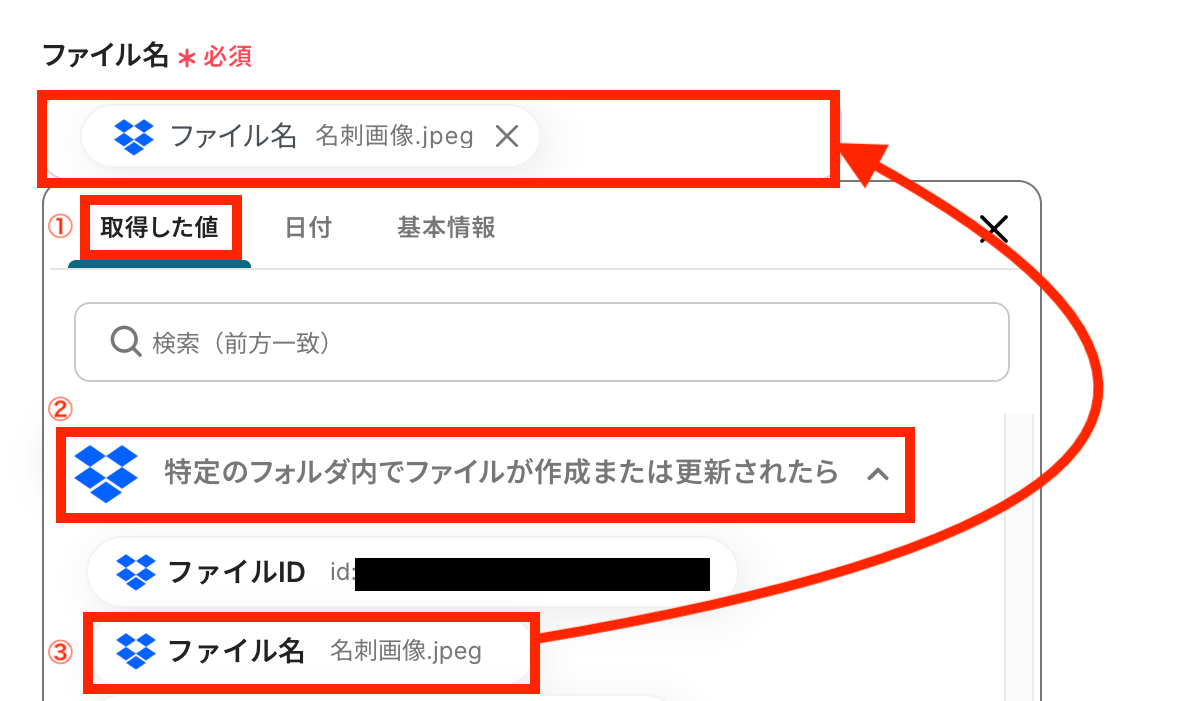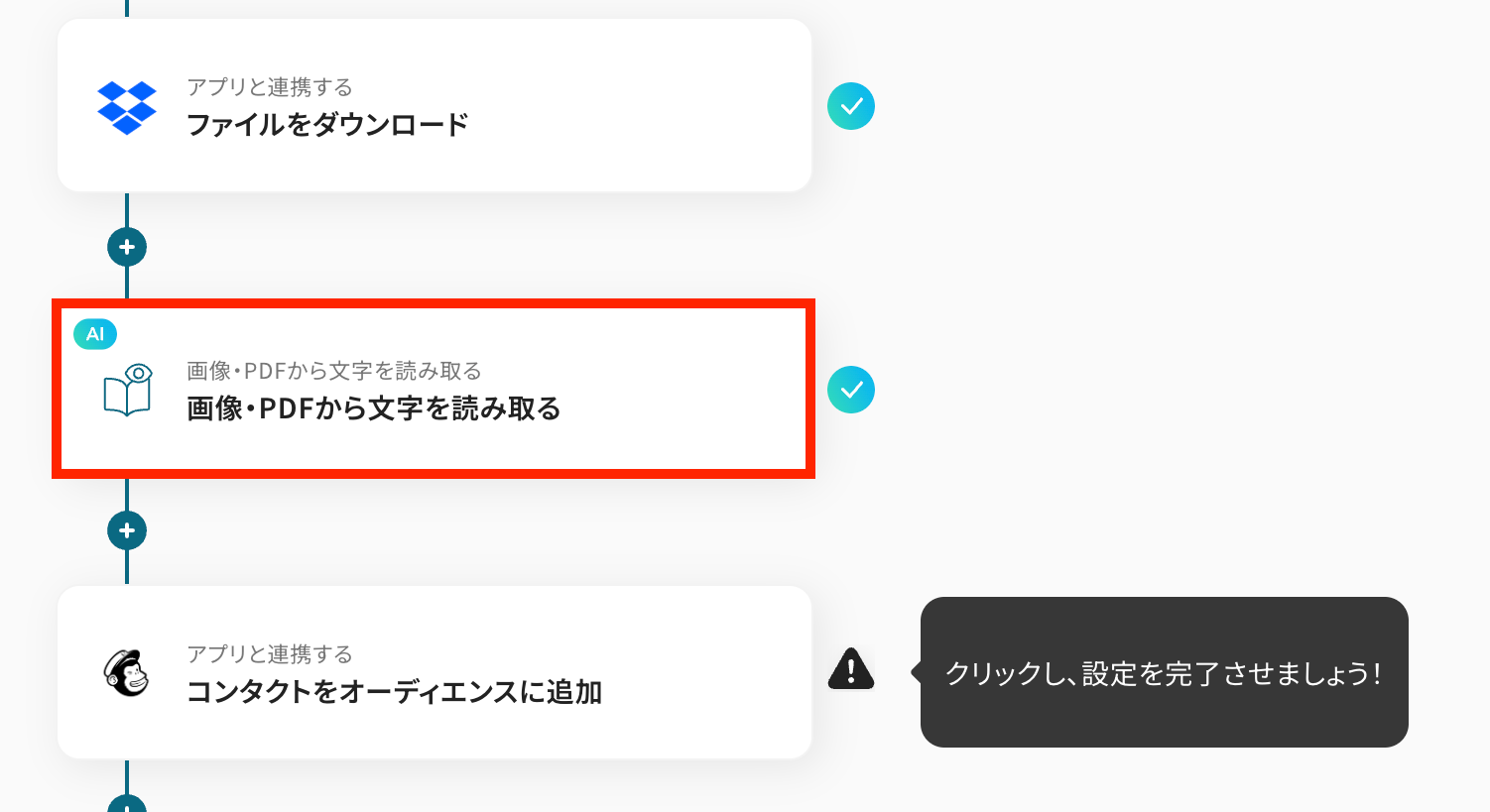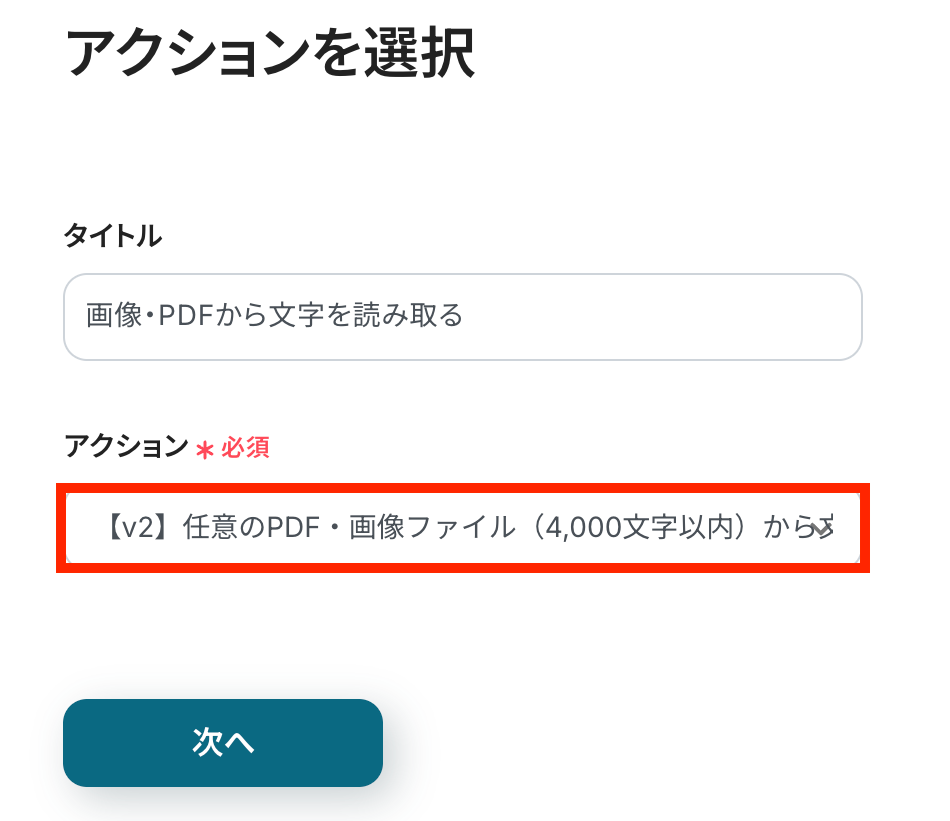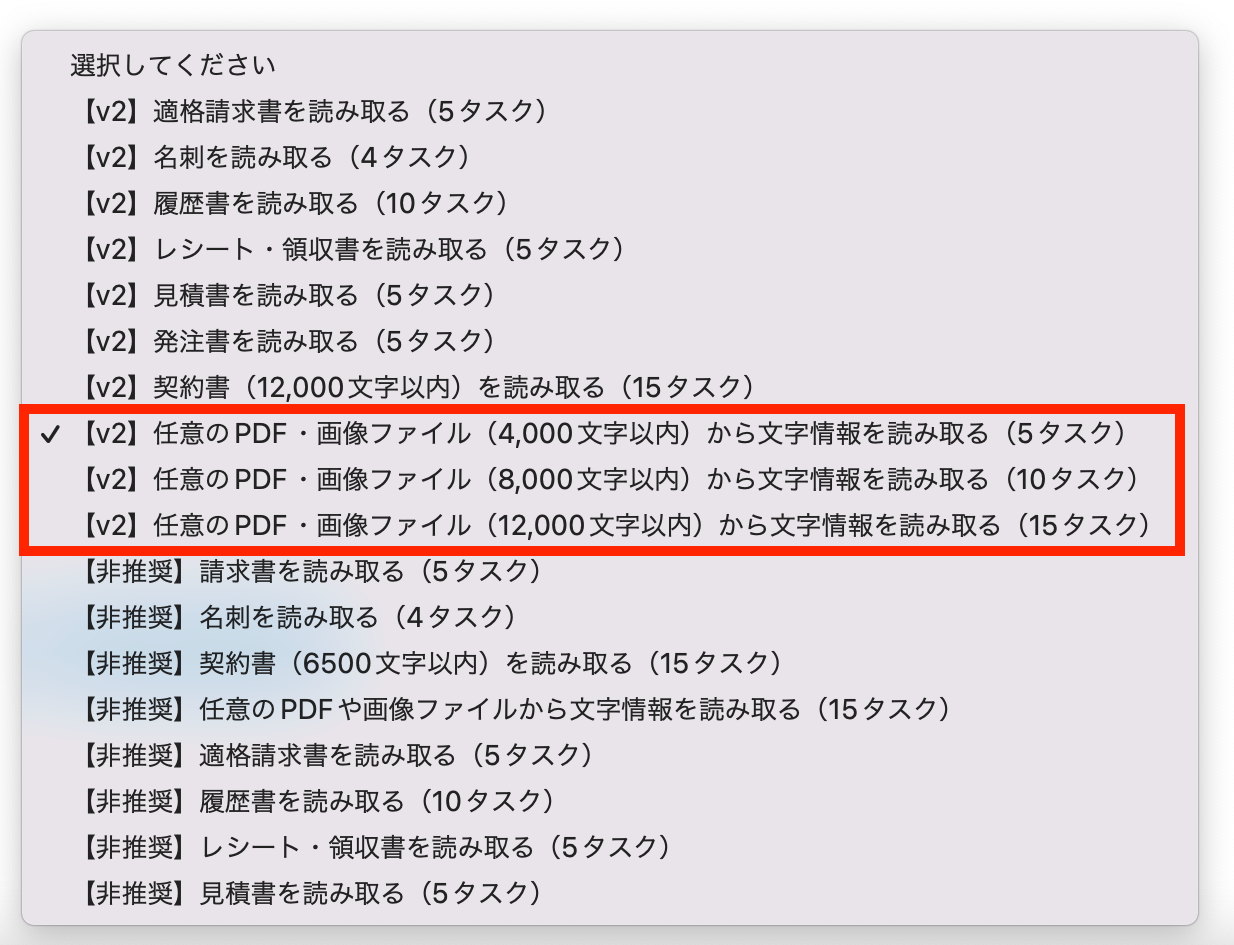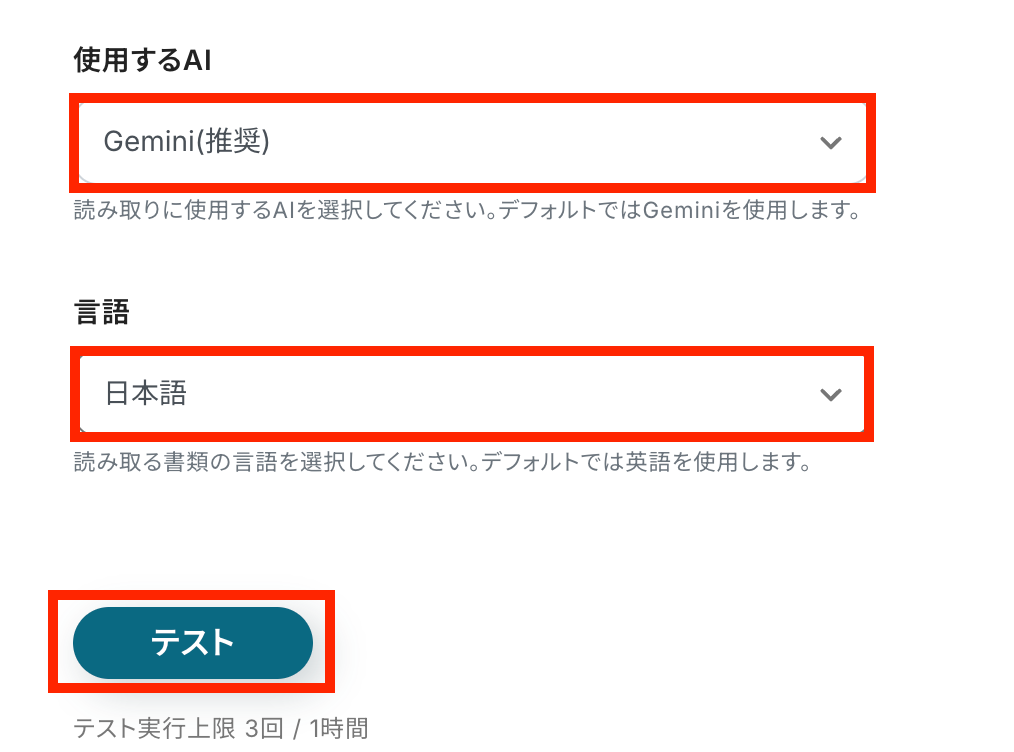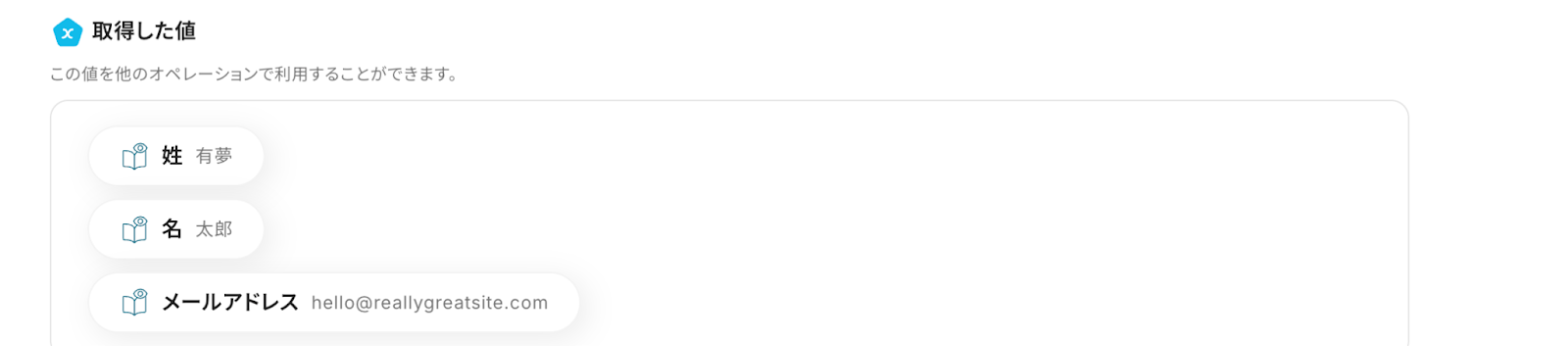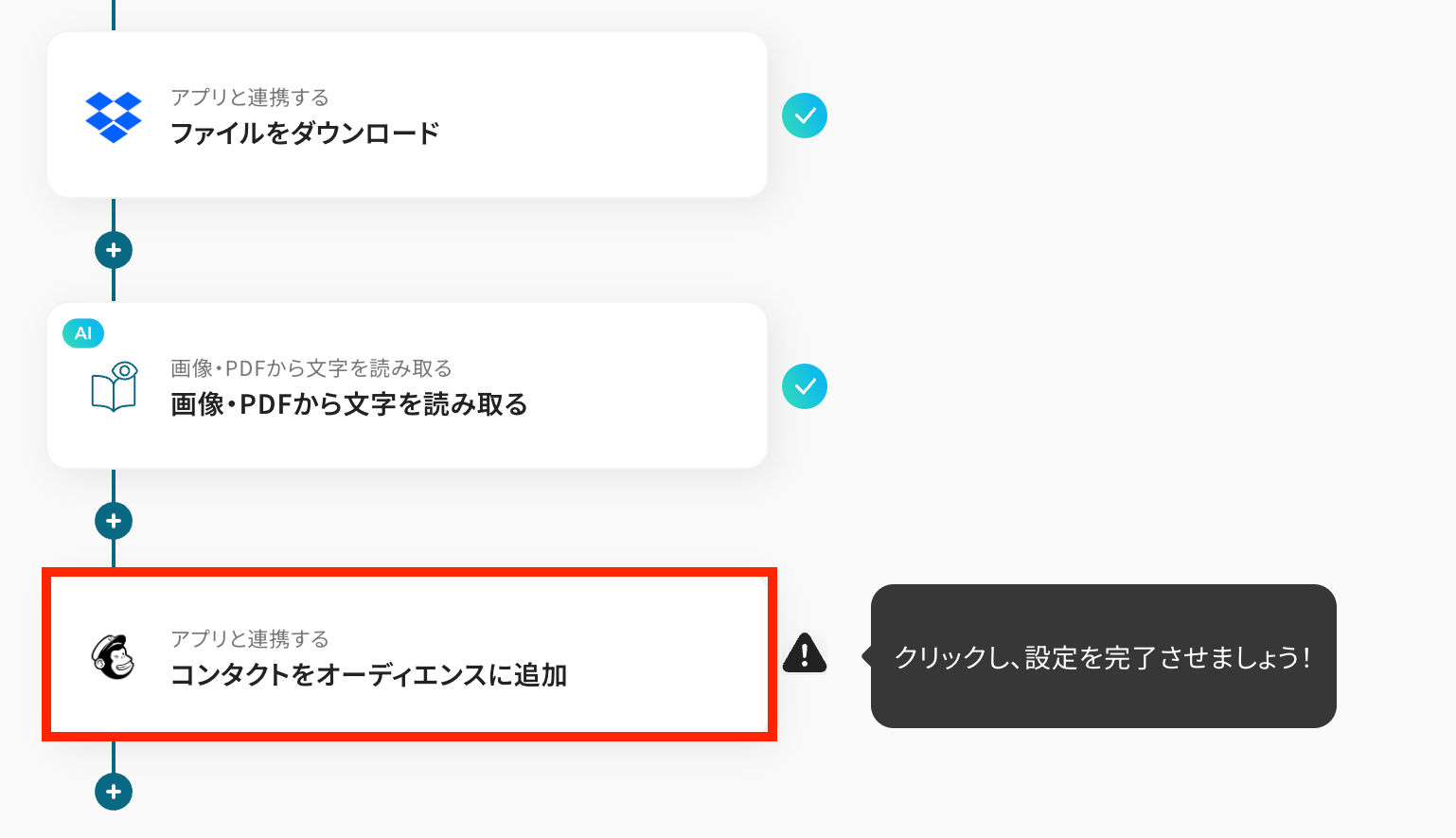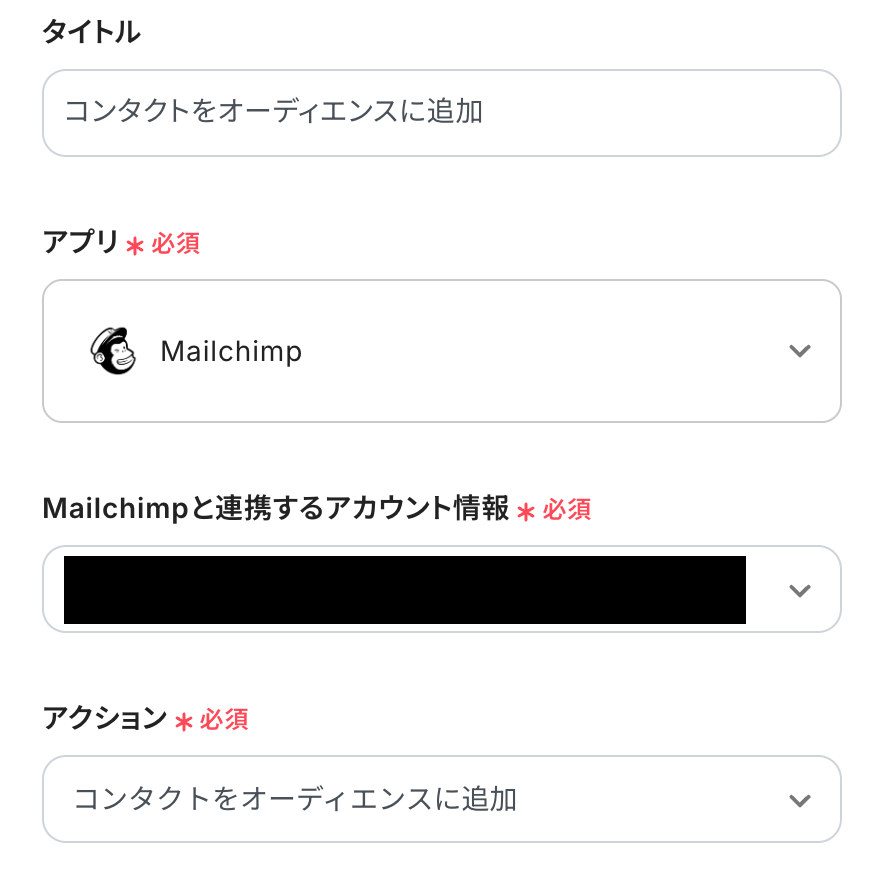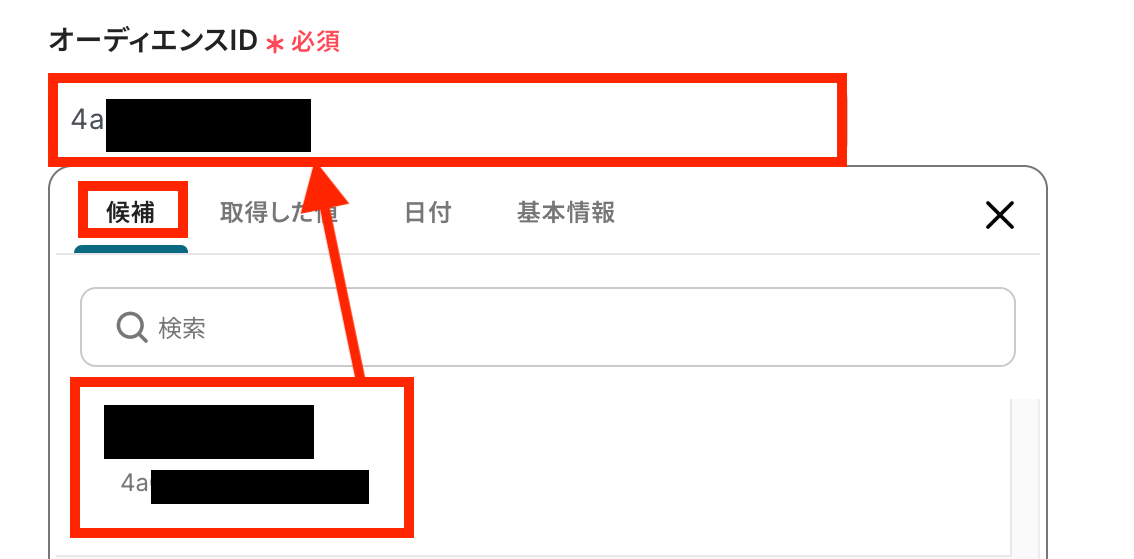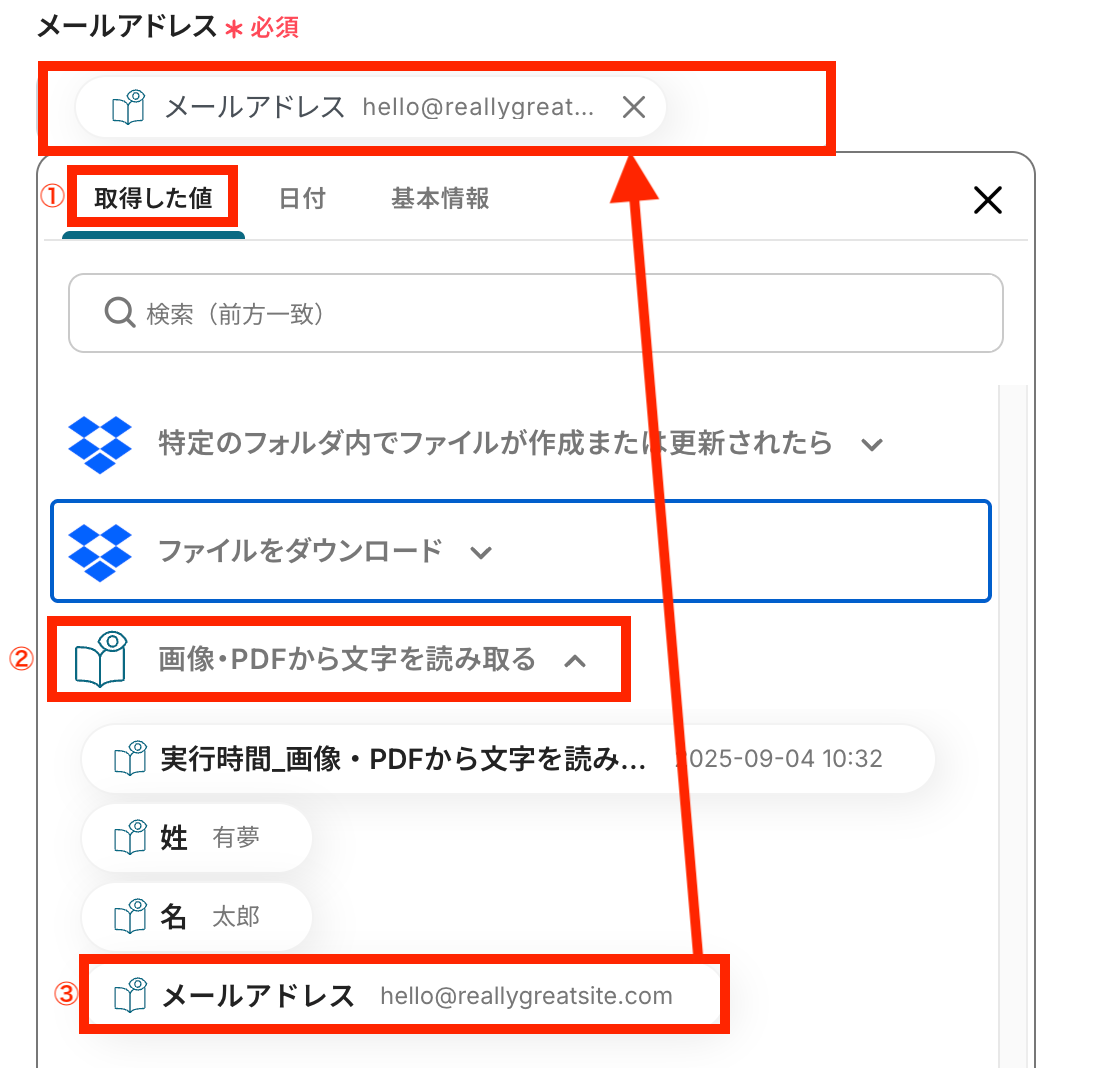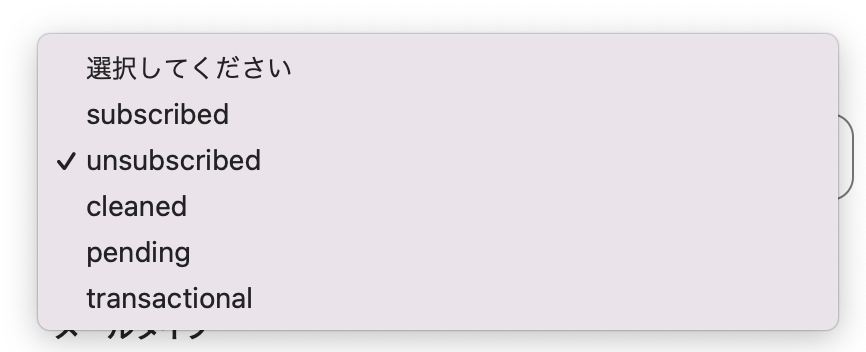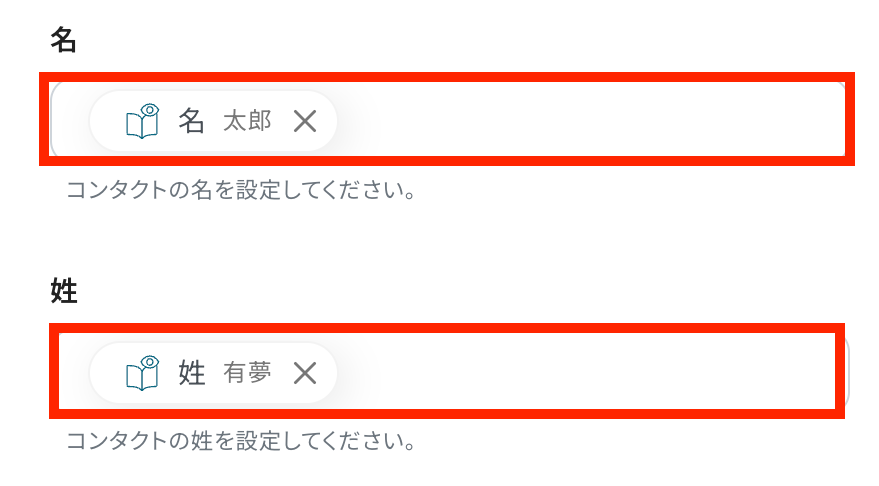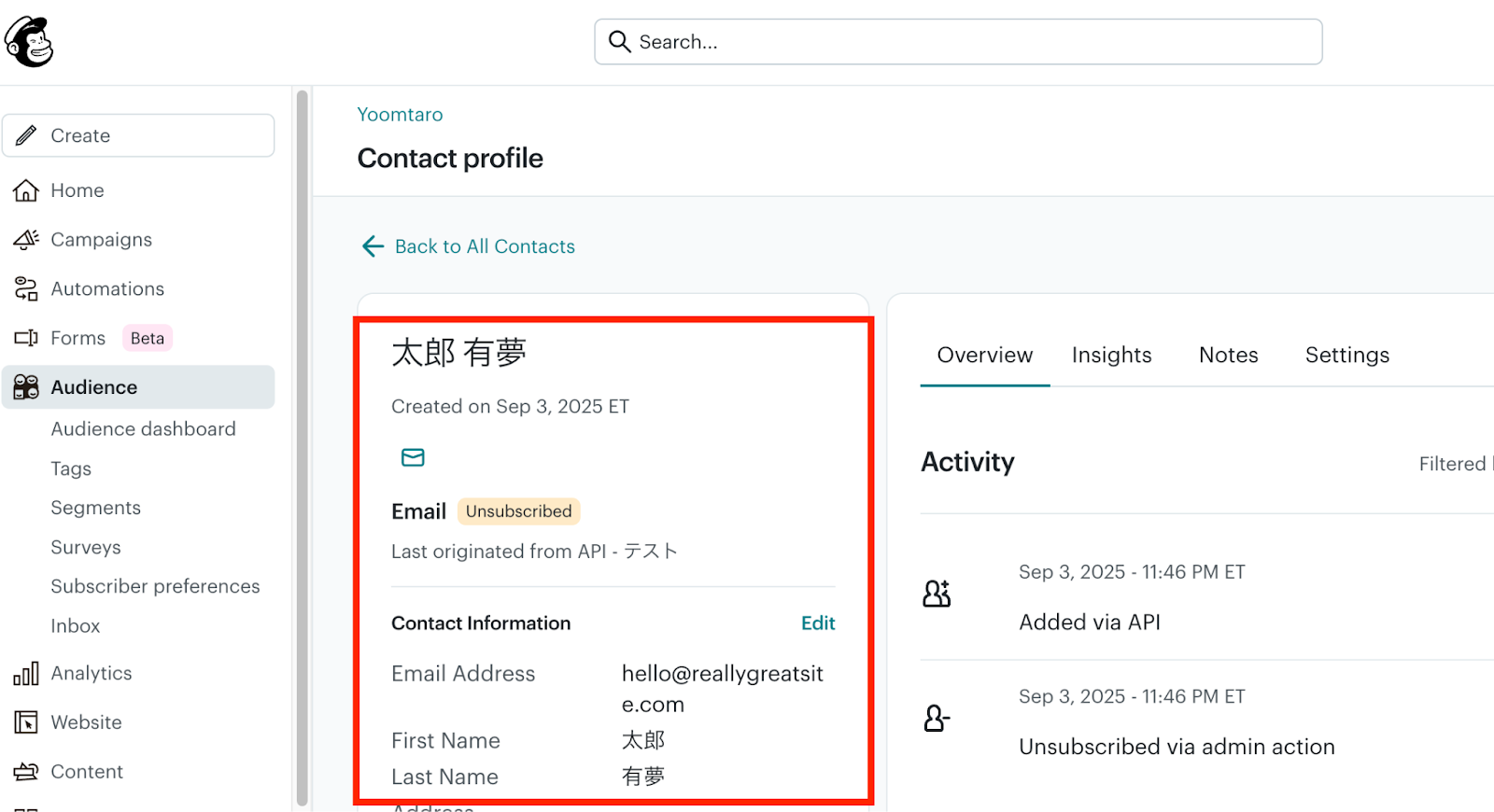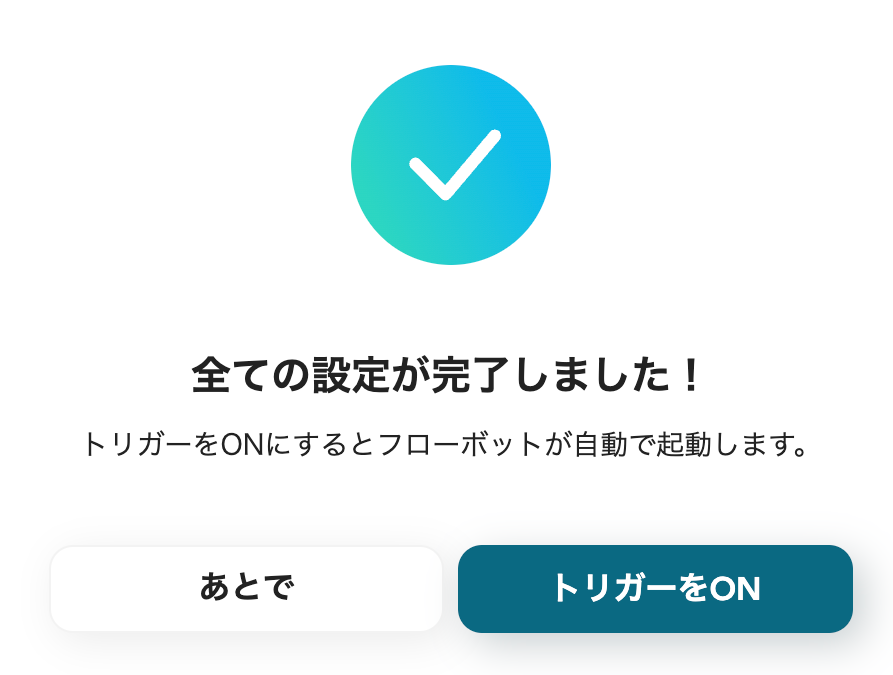Dropboxにファイルが格納されたら、OCRしてMailchimpにコンタクトを追加する
試してみる
■概要
名刺や申込書などの書類をスキャンしてDropboxに保存した後、その情報を手作業でMailchimpに登録する作業に手間を感じていませんか?このワークフローを活用すれば、Dropboxにファイルが格納されるだけで、YoomのAI機能であるOCRが自動で文字情報を読み取り、Mailchimpへコンタクトとして追加します。DropboxとMailchimpの連携を自動化することで、面倒な転記作業から解放され、マーケティング活動をより迅速に進めることが可能です。
■このテンプレートをおすすめする方
・Dropboxで管理している名刺などの情報をMailchimpに手動で登録している方
・手作業によるデータ入力の時間を削減し、本来の業務に集中したいと考えている方
・DropboxとMailchimpを連携させ、リード獲得後のアプローチを効率化したい方
■注意事項
・DropboxとMailchimpのそれぞれとYoomを連携してください。
・トリガーは5分、10分、15分、30分、60分の間隔で起動間隔を選択できます。
・プランによって最短の起動間隔が異なりますので、ご注意ください。
・OCRのオペレーションはチームプラン・サクセスプランでのみご利用いただける機能となっております。フリープラン・ミニプランの場合は設定しているフローボットのオペレーションはエラーとなりますので、ご注意ください。
・チームプランやサクセスプランなどの有料プランは、2週間の無料トライアルを行うことが可能です。無料トライアル中には制限対象のアプリやAI機能(オペレーション)を使用することができます。
・OCRデータは6,500文字以上のデータや文字が小さい場合などは読み取れない場合があるので、ご注意ください。
・ダウンロード可能なファイル容量は最大300MBまでです。アプリの仕様によっては300MB未満になる可能性があるので、ご注意ください。
・トリガー、各オペレーションでの取り扱い可能なファイル容量の詳細は以下をご覧ください。
https://intercom.help/yoom/ja/articles/9413924
「Dropboxに保存した名刺の情報を、1件1件Mailchimpに手入力している…」
「ファイルから顧客情報を転記する単純作業に時間を取られて、本来集中すべきマーケティング活動が進まない…」
日々の業務の中でDropboxとMailchimp間での手作業によるデータ連携に、非効率さや限界を感じていませんか?
もし、Dropboxにファイルが追加されるだけで、その情報が自動的にMailchimpのコンタクトリストに登録される仕組みがあればどうでしょう。
日々の煩わしい作業から解放されるだけでなく、入力ミスを心配することなく今まで以上に戦略的なマーケティング施策の立案や実行に時間を使えるようになるのではないでしょうか。
今回ご紹介する自動化の設定は、専門的な知識がなくてもノーコードで簡単に実現できる方法です。
ぜひこの機会に導入して、反復的な業務から解放されましょう!
とにかく早く試したい方へ
YoomにはDropboxとMailchimpを連携するためのテンプレートが用意されているので、今すぐ試したい方は以下よりバナーをクリックしてスタートしましょう!
Dropboxにファイルが格納されたら、OCRしてMailchimpにコンタクトを追加する
試してみる
■概要
名刺や申込書などの書類をスキャンしてDropboxに保存した後、その情報を手作業でMailchimpに登録する作業に手間を感じていませんか?このワークフローを活用すれば、Dropboxにファイルが格納されるだけで、YoomのAI機能であるOCRが自動で文字情報を読み取り、Mailchimpへコンタクトとして追加します。DropboxとMailchimpの連携を自動化することで、面倒な転記作業から解放され、マーケティング活動をより迅速に進めることが可能です。
■このテンプレートをおすすめする方
・Dropboxで管理している名刺などの情報をMailchimpに手動で登録している方
・手作業によるデータ入力の時間を削減し、本来の業務に集中したいと考えている方
・DropboxとMailchimpを連携させ、リード獲得後のアプローチを効率化したい方
■注意事項
・DropboxとMailchimpのそれぞれとYoomを連携してください。
・トリガーは5分、10分、15分、30分、60分の間隔で起動間隔を選択できます。
・プランによって最短の起動間隔が異なりますので、ご注意ください。
・OCRのオペレーションはチームプラン・サクセスプランでのみご利用いただける機能となっております。フリープラン・ミニプランの場合は設定しているフローボットのオペレーションはエラーとなりますので、ご注意ください。
・チームプランやサクセスプランなどの有料プランは、2週間の無料トライアルを行うことが可能です。無料トライアル中には制限対象のアプリやAI機能(オペレーション)を使用することができます。
・OCRデータは6,500文字以上のデータや文字が小さい場合などは読み取れない場合があるので、ご注意ください。
・ダウンロード可能なファイル容量は最大300MBまでです。アプリの仕様によっては300MB未満になる可能性があるので、ご注意ください。
・トリガー、各オペレーションでの取り扱い可能なファイル容量の詳細は以下をご覧ください。
https://intercom.help/yoom/ja/articles/9413924
DropboxとMailchimpを連携してできること
DropboxとMailchimpのAPIを連携すれば、これまで手作業で行っていたファイルからの情報転記やコンタクト登録といった一連の業務を自動化できます。
作業時間を削減し、入力ミスを防ぐことが可能になります。
ここでは具体的な自動化の例を複数ご紹介しますので、気になる内容があればぜひクリックしてみてください!
Dropboxにファイルが格納されたら、OCRしてMailchimpにコンタクトを追加する
Dropboxの指定フォルダに名刺や申込書などのファイルが追加されると、OCR機能がファイル内の文字情報を自動で読み取り、その情報をもとにMailchimpへ新しいコンタクトとして自動で登録できます。
このフローはAIによる抽出処理を含むため、手作業でのデータ入力を削減しつつリード情報を迅速かつ正確にリスト化できるので、機会損失の防止が期待できるはずです。
Dropboxにファイルが格納されたら、OCRしてMailchimpにコンタクトを追加する
試してみる
■概要
名刺や申込書などの書類をスキャンしてDropboxに保存した後、その情報を手作業でMailchimpに登録する作業に手間を感じていませんか?このワークフローを活用すれば、Dropboxにファイルが格納されるだけで、YoomのAI機能であるOCRが自動で文字情報を読み取り、Mailchimpへコンタクトとして追加します。DropboxとMailchimpの連携を自動化することで、面倒な転記作業から解放され、マーケティング活動をより迅速に進めることが可能です。
■このテンプレートをおすすめする方
・Dropboxで管理している名刺などの情報をMailchimpに手動で登録している方
・手作業によるデータ入力の時間を削減し、本来の業務に集中したいと考えている方
・DropboxとMailchimpを連携させ、リード獲得後のアプローチを効率化したい方
■注意事項
・DropboxとMailchimpのそれぞれとYoomを連携してください。
・トリガーは5分、10分、15分、30分、60分の間隔で起動間隔を選択できます。
・プランによって最短の起動間隔が異なりますので、ご注意ください。
・OCRのオペレーションはチームプラン・サクセスプランでのみご利用いただける機能となっております。フリープラン・ミニプランの場合は設定しているフローボットのオペレーションはエラーとなりますので、ご注意ください。
・チームプランやサクセスプランなどの有料プランは、2週間の無料トライアルを行うことが可能です。無料トライアル中には制限対象のアプリやAI機能(オペレーション)を使用することができます。
・OCRデータは6,500文字以上のデータや文字が小さい場合などは読み取れない場合があるので、ご注意ください。
・ダウンロード可能なファイル容量は最大300MBまでです。アプリの仕様によっては300MB未満になる可能性があるので、ご注意ください。
・トリガー、各オペレーションでの取り扱い可能なファイル容量の詳細は以下をご覧ください。
https://intercom.help/yoom/ja/articles/9413924
Dropboxで特定条件に合うファイルが格納されたら、OCRしてMailchimpにコンタクトを追加する
特定のフォルダに格納されたファイルや、ファイル名に特定のキーワードが含まれる場合のみを対象として、OCRによる情報抽出とMailchimpへのコンタクト登録を自動化できます。
例えば「重要顧客」フォルダに追加されたファイルだけを処理する、といった柔軟な設定が可能です。
条件分岐の処理を含むことで、実際の業務フローに合わせたよりスマートな自動化が実現できます。
Dropboxで特定条件に合うファイルが格納されたら、OCRしてMailchimpにコンタクトを追加する
試してみる
■概要
名刺や申込書などのファイルをDropboxに保存した後、手作業でMailchimpのコンタクトリストに情報を転記する作業は、手間がかかる上にミスも発生しやすいのではないでしょうか。このワークフローを活用すれば、Dropboxに特定のファイルが格納されるだけで、AI-OCRが自動で文字情報を読み取り、Mailchimpへコンタクト情報を追加するため、こうした課題をスムーズに解消できます。DropboxとMailchimpを連携させ、マーケティング活動の初動を効率化しましょう。
■このテンプレートをおすすめする方
・Dropboxに保存したファイルからMailchimpへ手動で情報登録を行っている方
・名刺や申込書などの情報を活用したリード管理の効率化を検討しているマーケティング担当者の方
・DropboxとMailchimpの連携により、データ入力作業の自動化を実現したい方
■注意事項
・DropboxとMailchimpのそれぞれとYoomを連携してください。
・トリガーは5分、10分、15分、30分、60分の間隔で起動間隔を選択できます。
・プランによって最短の起動間隔が異なりますので、ご注意ください。
・分岐はミニプラン以上、OCRのオペレーションはチームプラン・サクセスプランでのみご利用いただける機能となっております。フリープラン・ミニプランの場合は設定しているフローボットのオペレーションはエラーとなりますので、ご注意ください。
・チームプランやサクセスプランなどの有料プランは、2週間の無料トライアルを行うことが可能です。無料トライアル中には制限対象のアプリやAI機能(オペレーション)を使用することができます。
・OCRデータは6,500文字以上のデータや文字が小さい場合などは読み取れない場合があるので、ご注意ください。
・ダウンロード可能なファイル容量は最大300MBまでです。アプリの仕様によっては300MB未満になる可能性があるので、ご注意ください。
・トリガー、各オペレーションでの取り扱い可能なファイル容量の詳細は以下をご覧ください。
https://intercom.help/yoom/ja/articles/9413924
DropboxとMailchimpの連携フローを作ってみよう
それでは、さっそく実際にDropboxとMailchimpを連携したフローを作成してみましょう!
今回はYoomを使用して、ノーコードでDropboxとMailchimpの連携を進めていきますので、もしまだYoomのアカウントをお持ちでない場合は、こちらの登録フォームからアカウントを発行しておきましょう。
[Yoomとは]
フローの作成方法
今回はDropboxにファイルが格納されたら、OCRしてMailchimpにコンタクトを追加するフローを作成していきます!
作成の流れは大きく分けて以下です。
- DropboxとMailchimpをマイアプリ連携
- 該当のテンプレートをコピー
- Dropboxのトリガー設定およびOCRとMailchimpのアクション設定
- トリガーをONにし、フローが起動するかを確認
Dropboxにファイルが格納されたら、OCRしてMailchimpにコンタクトを追加する
試してみる
■概要
名刺や申込書などの書類をスキャンしてDropboxに保存した後、その情報を手作業でMailchimpに登録する作業に手間を感じていませんか?このワークフローを活用すれば、Dropboxにファイルが格納されるだけで、YoomのAI機能であるOCRが自動で文字情報を読み取り、Mailchimpへコンタクトとして追加します。DropboxとMailchimpの連携を自動化することで、面倒な転記作業から解放され、マーケティング活動をより迅速に進めることが可能です。
■このテンプレートをおすすめする方
・Dropboxで管理している名刺などの情報をMailchimpに手動で登録している方
・手作業によるデータ入力の時間を削減し、本来の業務に集中したいと考えている方
・DropboxとMailchimpを連携させ、リード獲得後のアプローチを効率化したい方
■注意事項
・DropboxとMailchimpのそれぞれとYoomを連携してください。
・トリガーは5分、10分、15分、30分、60分の間隔で起動間隔を選択できます。
・プランによって最短の起動間隔が異なりますので、ご注意ください。
・OCRのオペレーションはチームプラン・サクセスプランでのみご利用いただける機能となっております。フリープラン・ミニプランの場合は設定しているフローボットのオペレーションはエラーとなりますので、ご注意ください。
・チームプランやサクセスプランなどの有料プランは、2週間の無料トライアルを行うことが可能です。無料トライアル中には制限対象のアプリやAI機能(オペレーション)を使用することができます。
・OCRデータは6,500文字以上のデータや文字が小さい場合などは読み取れない場合があるので、ご注意ください。
・ダウンロード可能なファイル容量は最大300MBまでです。アプリの仕様によっては300MB未満になる可能性があるので、ご注意ください。
・トリガー、各オペレーションでの取り扱い可能なファイル容量の詳細は以下をご覧ください。
https://intercom.help/yoom/ja/articles/9413924
ステップ1:DropboxとMailchimpのマイアプリ連携
ここでは、Yoomとそれぞれのアプリを連携して、操作が行えるようにしていきます。
まずは基本的な設定方法を解説しているナビをご覧ください!
それではここから今回のフローで使用するアプリのマイアプリ連携方法を解説していきます。
DropboxとYoomの連携方法
Dropboxを検索すると、ログインが求められます。
アドレスを入力すると「続行」をクリックしてください。
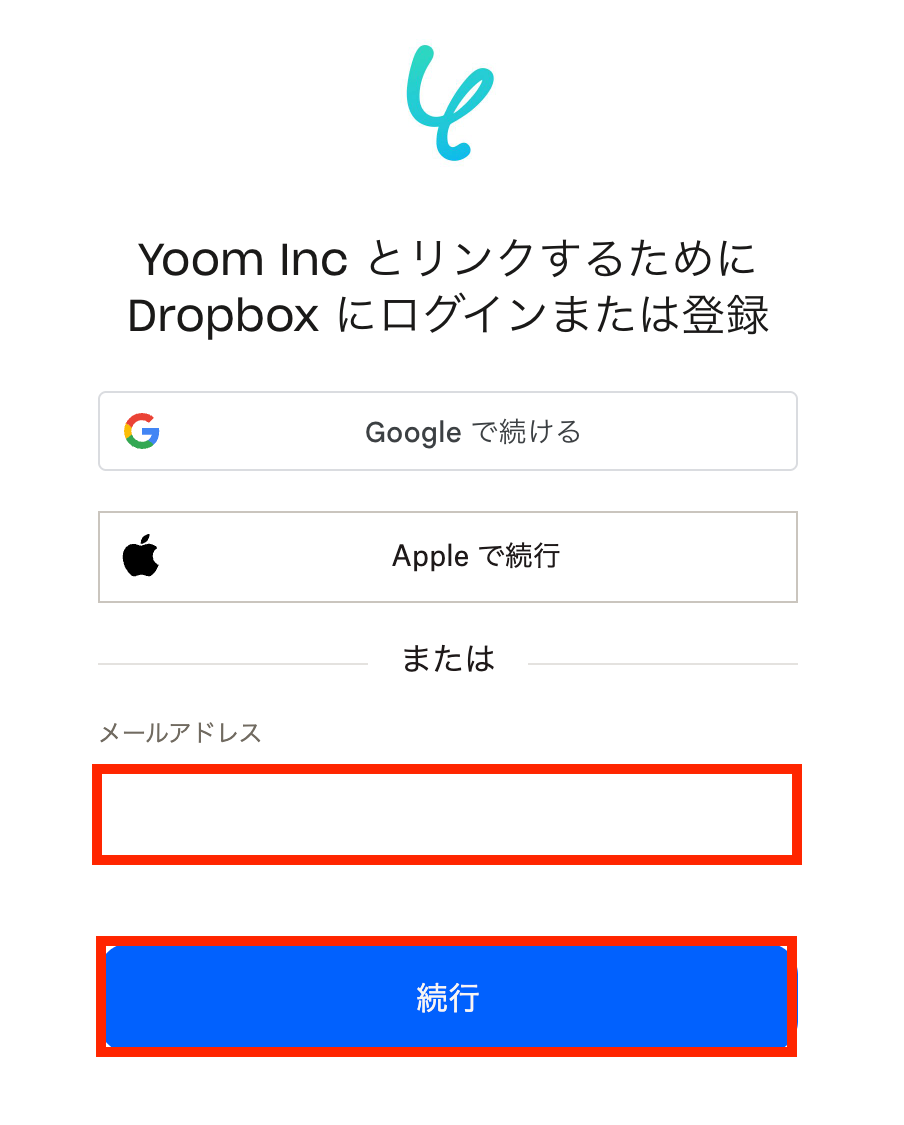
パスワードを入力して「ログイン」をクリックします。
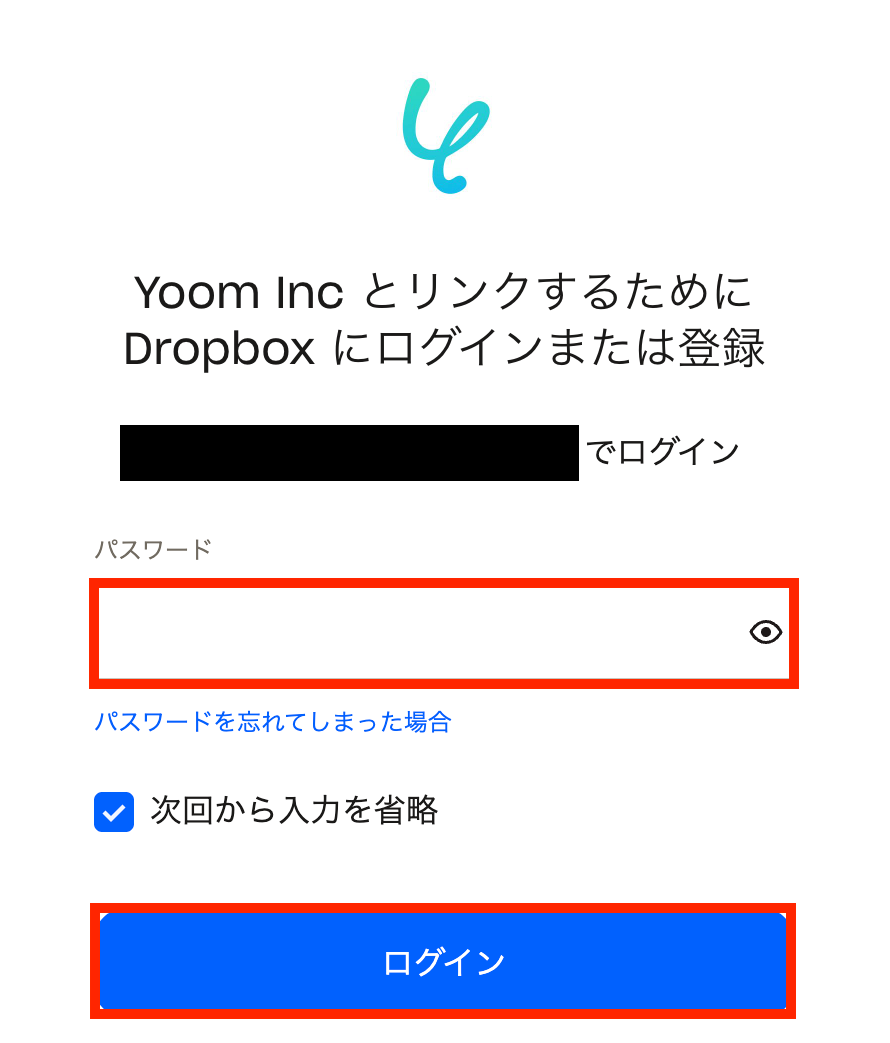
承認コードの入力を求められるため、メールアドレスに届いた承認コードを入力したら「続行」をクリックします。
これで連携完了です!
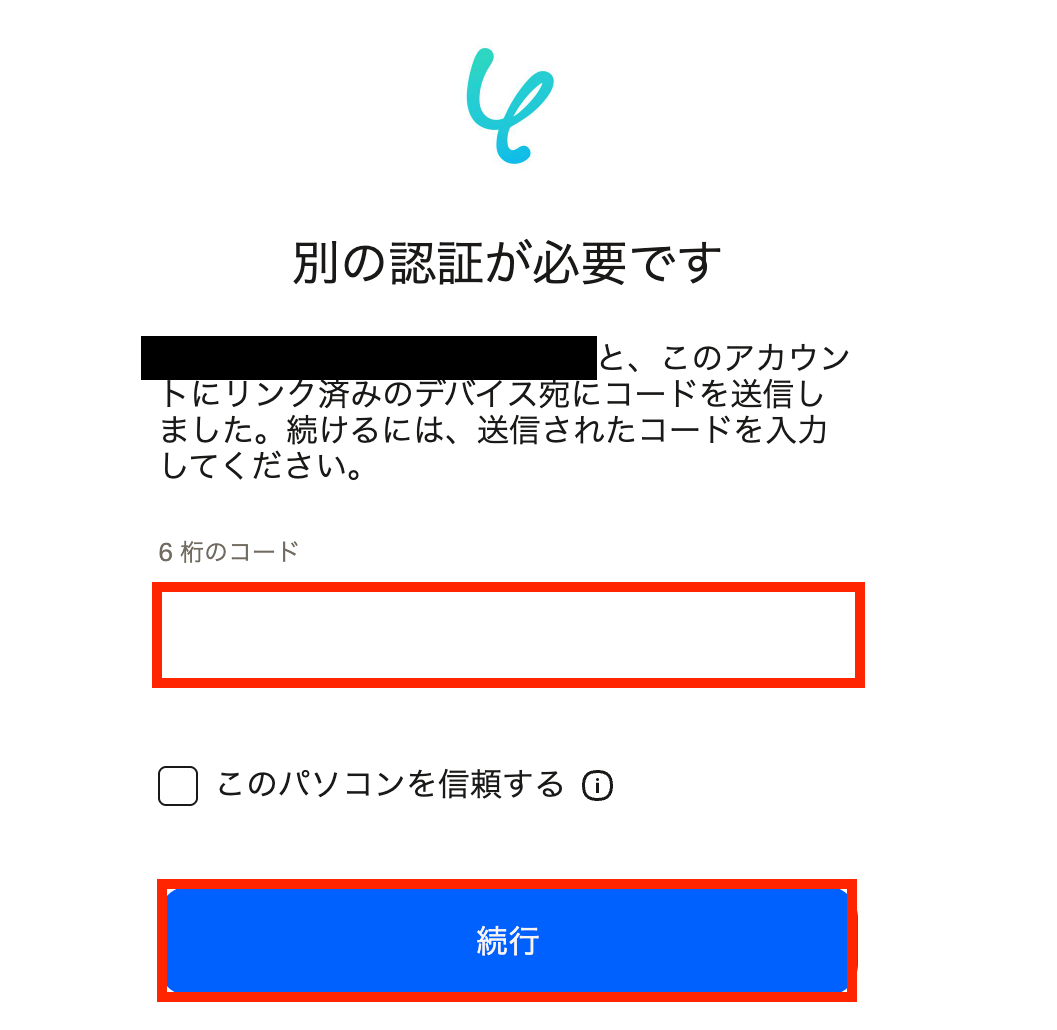
MailchimpとYoomの連携方法
Mailchimpを検索すると新規登録画面が表示されます。
赤枠部分の説明文を確認しながら「アカウント名」「API Key」「サーバードメイン」を入力して「追加」をクリックしたら連携完了です!
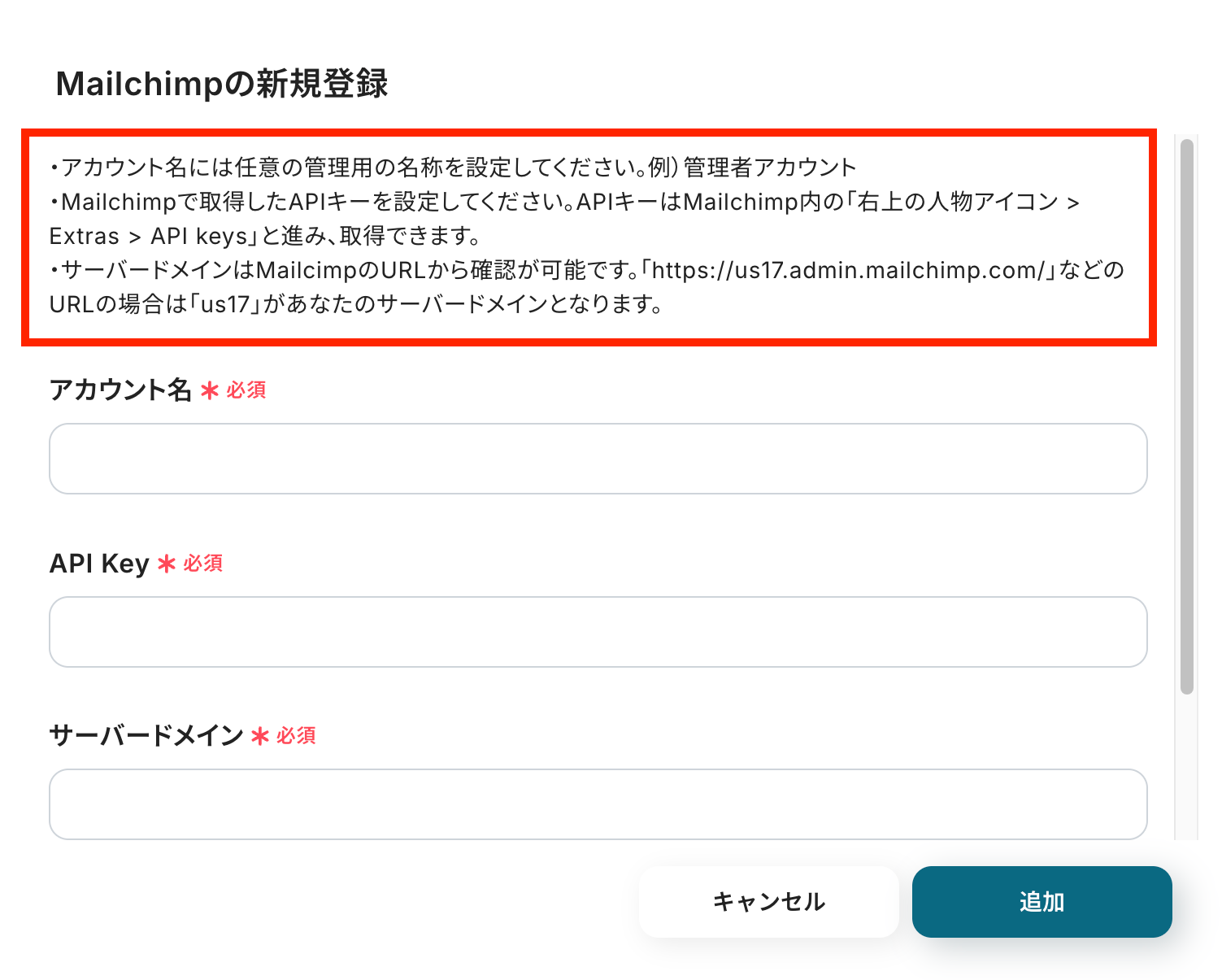
API Keyを取得する時は、右上のアイコンをクリックして「Account&billing」を押すと「Extras」が表示されるので、API Keyへと進んでください!
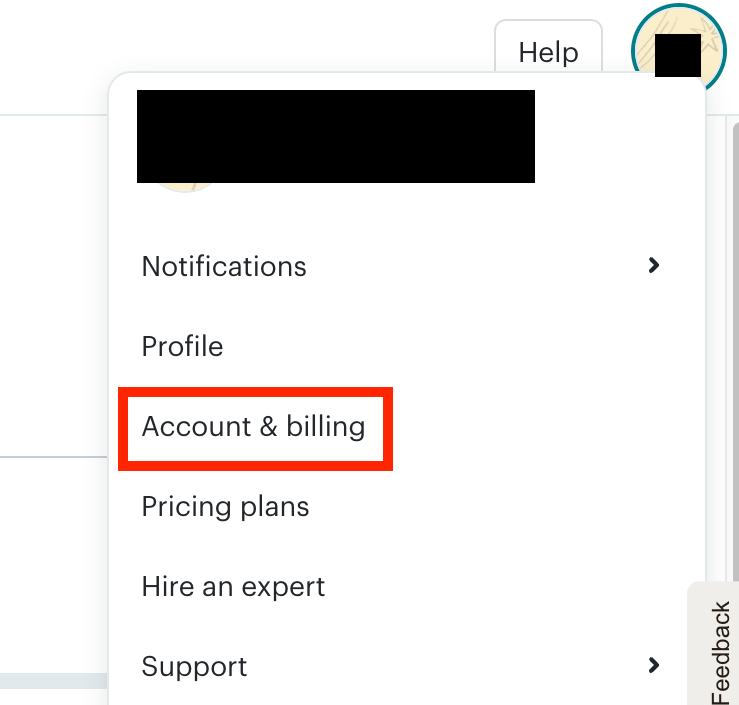
ステップ2:テンプレートをコピー
次に、今回使用するテンプレートをコピーします。
- 下のバナーの「試してみる」を押す。
- Yoomの登録がまだの場合は、登録を行う。
※すでに登録が完了している場合は、ログインしてください。
Dropboxにファイルが格納されたら、OCRしてMailchimpにコンタクトを追加する
試してみる
■概要
名刺や申込書などの書類をスキャンしてDropboxに保存した後、その情報を手作業でMailchimpに登録する作業に手間を感じていませんか?このワークフローを活用すれば、Dropboxにファイルが格納されるだけで、YoomのAI機能であるOCRが自動で文字情報を読み取り、Mailchimpへコンタクトとして追加します。DropboxとMailchimpの連携を自動化することで、面倒な転記作業から解放され、マーケティング活動をより迅速に進めることが可能です。
■このテンプレートをおすすめする方
・Dropboxで管理している名刺などの情報をMailchimpに手動で登録している方
・手作業によるデータ入力の時間を削減し、本来の業務に集中したいと考えている方
・DropboxとMailchimpを連携させ、リード獲得後のアプローチを効率化したい方
■注意事項
・DropboxとMailchimpのそれぞれとYoomを連携してください。
・トリガーは5分、10分、15分、30分、60分の間隔で起動間隔を選択できます。
・プランによって最短の起動間隔が異なりますので、ご注意ください。
・OCRのオペレーションはチームプラン・サクセスプランでのみご利用いただける機能となっております。フリープラン・ミニプランの場合は設定しているフローボットのオペレーションはエラーとなりますので、ご注意ください。
・チームプランやサクセスプランなどの有料プランは、2週間の無料トライアルを行うことが可能です。無料トライアル中には制限対象のアプリやAI機能(オペレーション)を使用することができます。
・OCRデータは6,500文字以上のデータや文字が小さい場合などは読み取れない場合があるので、ご注意ください。
・ダウンロード可能なファイル容量は最大300MBまでです。アプリの仕様によっては300MB未満になる可能性があるので、ご注意ください。
・トリガー、各オペレーションでの取り扱い可能なファイル容量の詳細は以下をご覧ください。
https://intercom.help/yoom/ja/articles/9413924
テンプレートが「マイプロジェクト」にコピーされると、このような画面が表示されます。
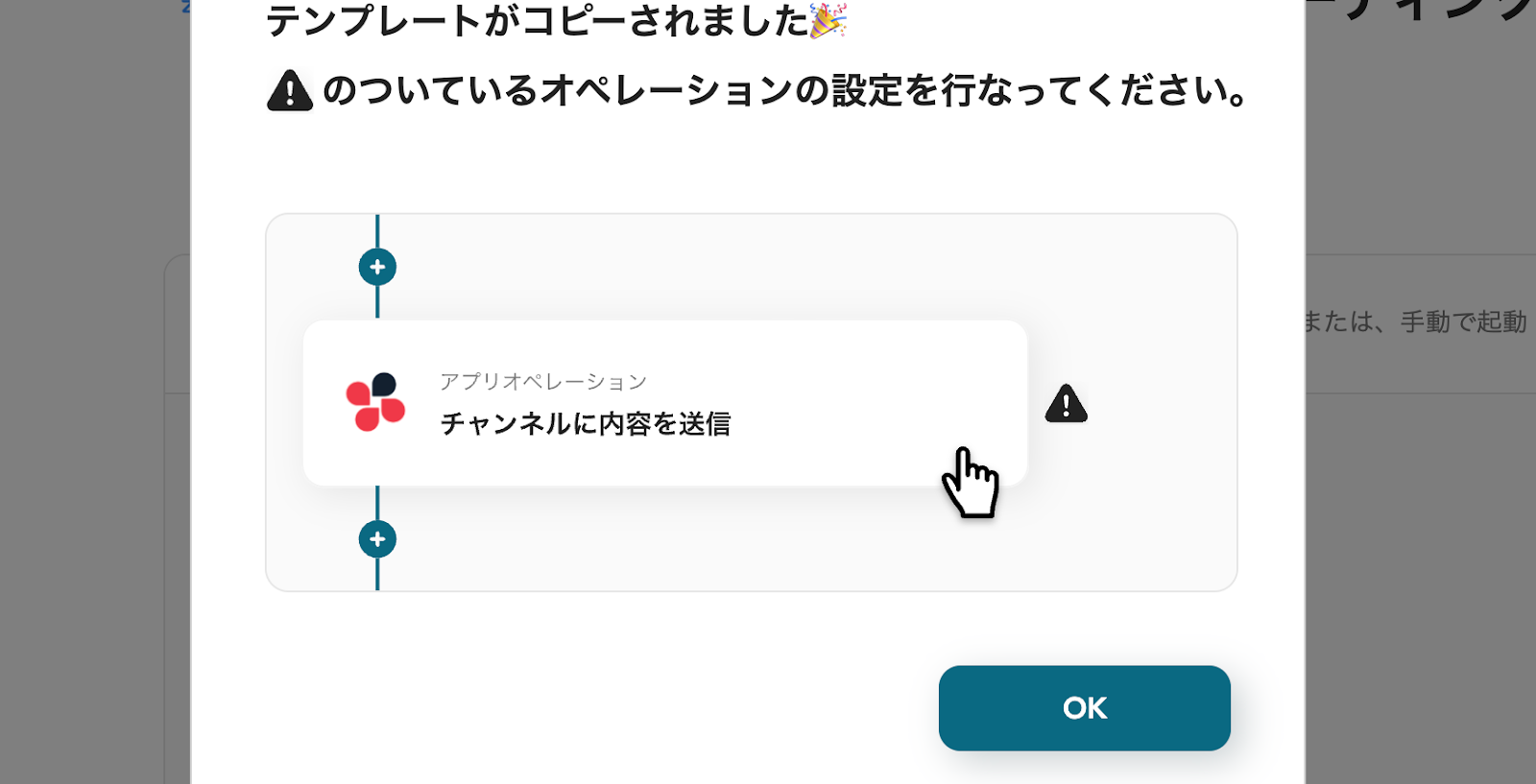
ステップ3:Dropboxのトリガー設定
- コピーしたテンプレートを開く
左側にあるメニューの「マイプロジェクト」から、コピーしたテンプレートを開きます。
(※テンプレートをコピー後、すぐに設定する場合はテンプレートを開く操作は必要ありません。設定を中断した際は「マイプロジェクト」からテンプレートを開いて設定を再開してください!)
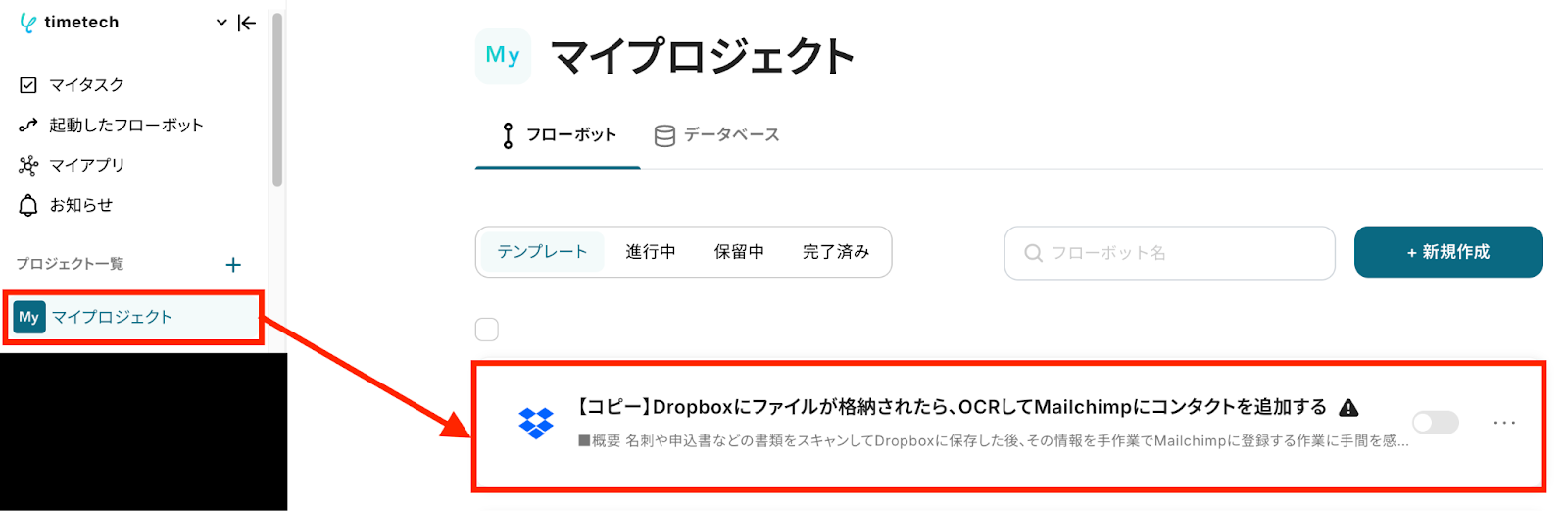
- アプリトリガー(Dropbox)を開く
「特定のフォルダ内でファイルが作成または更新されたら」をクリックします。
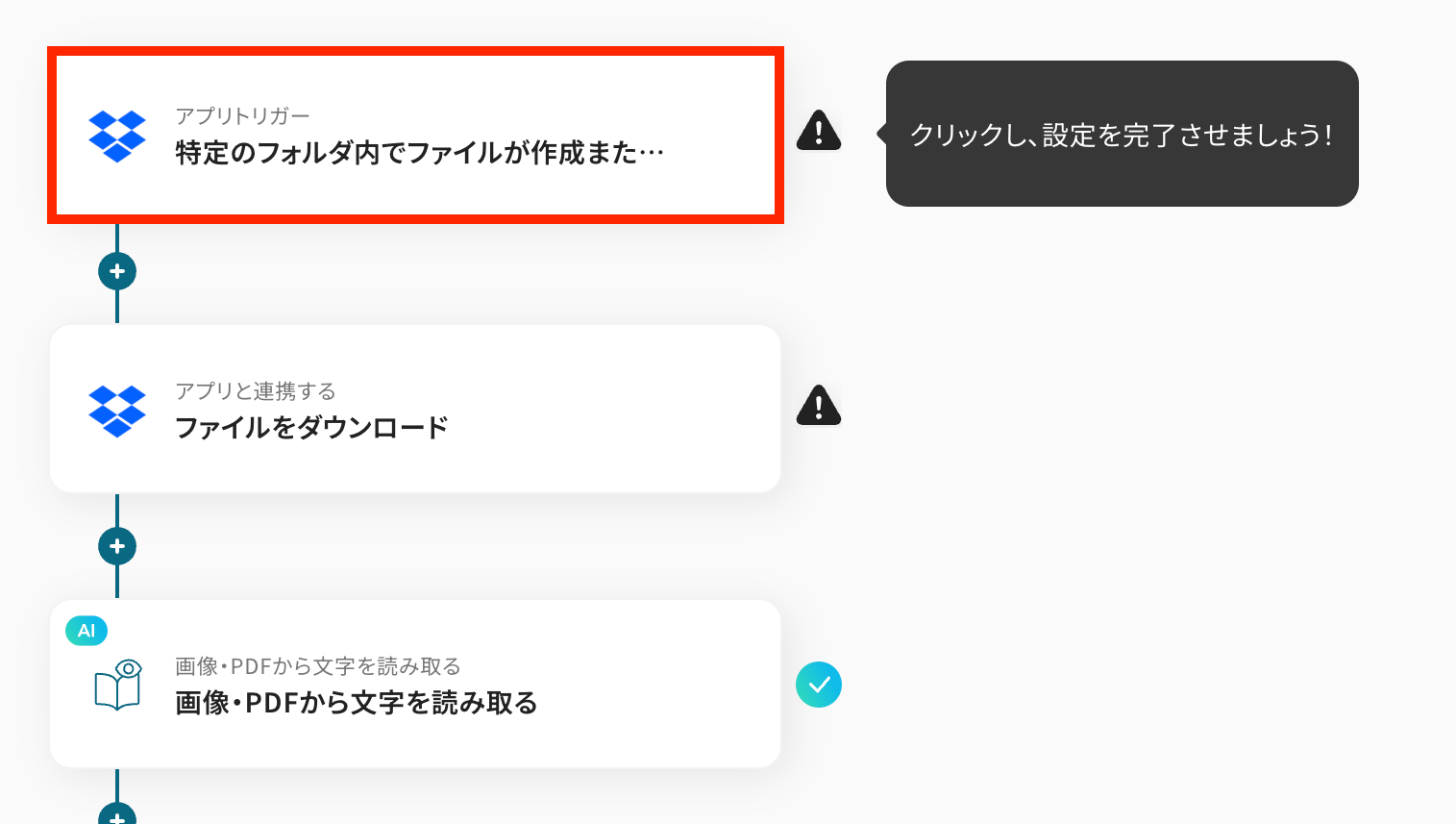
- 連携アカウントとアクションを選択する
必要箇所を入力していきます。
「タイトル」:必要に応じて変更可能です。分かりやすい名前に修正してもOKです!
「Dropboxと連携するアカウント情報」:ステップ1で連携したアカウントが表示されていることを確認します。
「トリガーアクション」:デフォルトで「特定のフォルダ内でファイルが作成または更新されたら」が選択されているので、そのままでOKです!
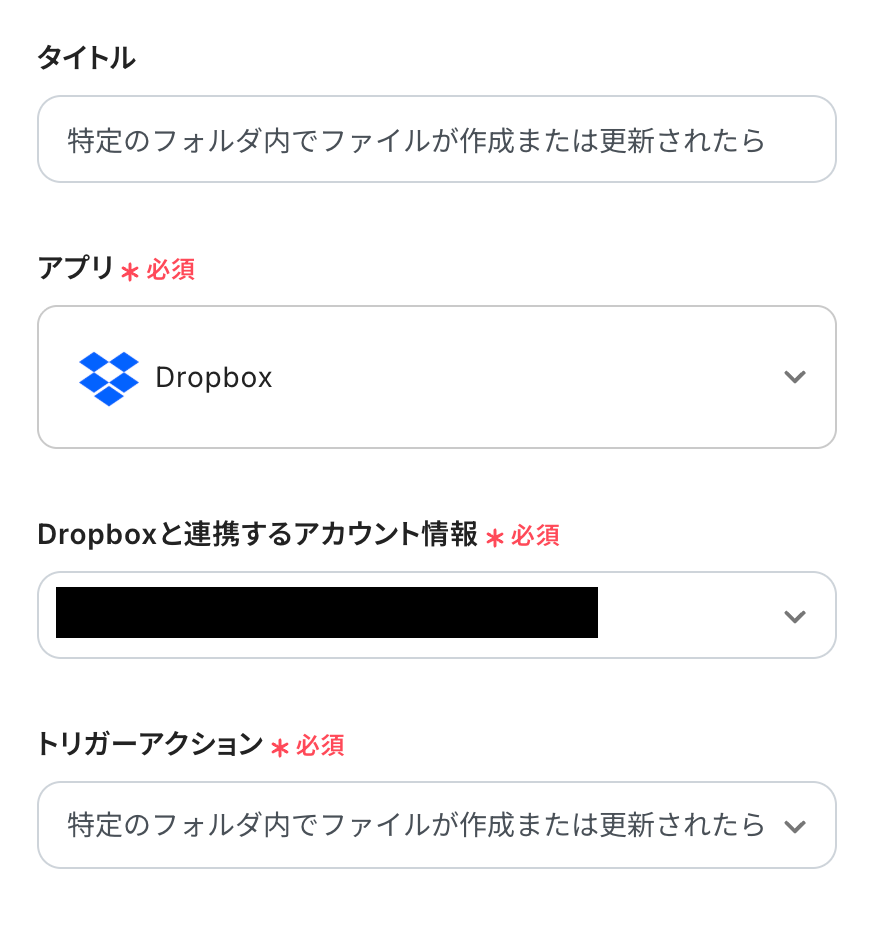
- アプリトリガーのAPI接続設定をする
まずは連携するファイルをテスト用に準備します。今回は名刺データを連携したいと思います!
Dropbox内に「テスト用」のファイルを作成して、その中に保存しました。
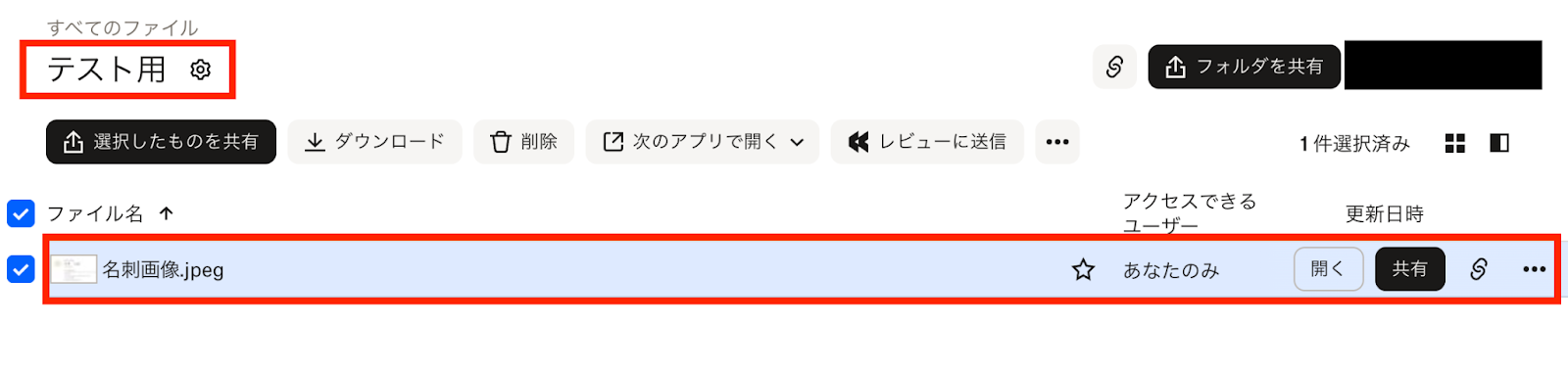
ちなみに保存した名刺は以下の通りです!
(※テスト用のダミーです。)

テストの準備が整ったら「トリガーの起動間隔」を5分・10分・15分・30分・60分から選択します。
Dropboxに登録されたら早めにトリガーを起動したい場合は、短い間隔で設定しましょう!
※プランによって起動間隔の選択内容が異なるため、ご注意ください。
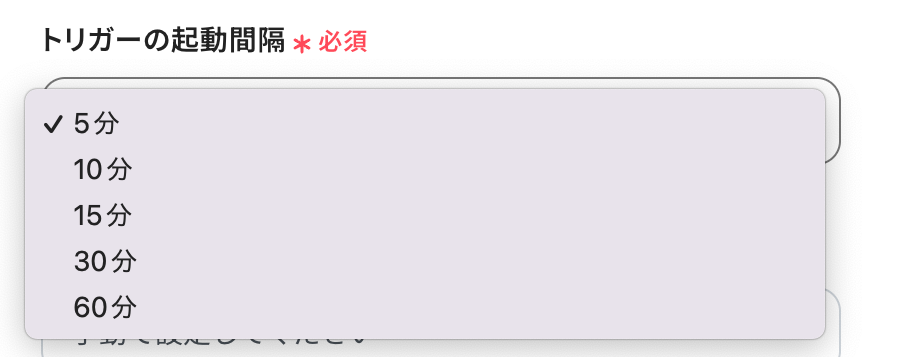
「対象のフォルダのパス」と「ファイル名」を連携したいファイルやフォルダに合わせて入力します。
設定が完了したら「テスト」をクリックします。
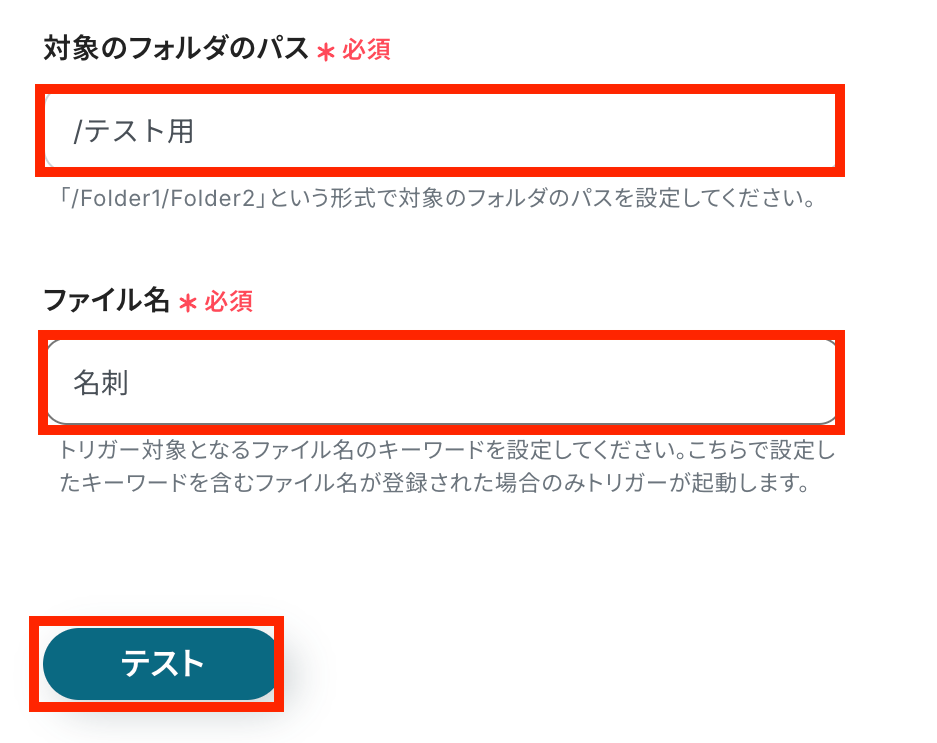
テストに成功すると「取得した値」としてDropboxに保存したファイルデータがアウトプットされます。この取得した値を用いてこの後のフローを設定していきます。
確認できたら「保存する」をクリックしましょう!
※取得した値についての詳しい説明はこちらをご確認ください。
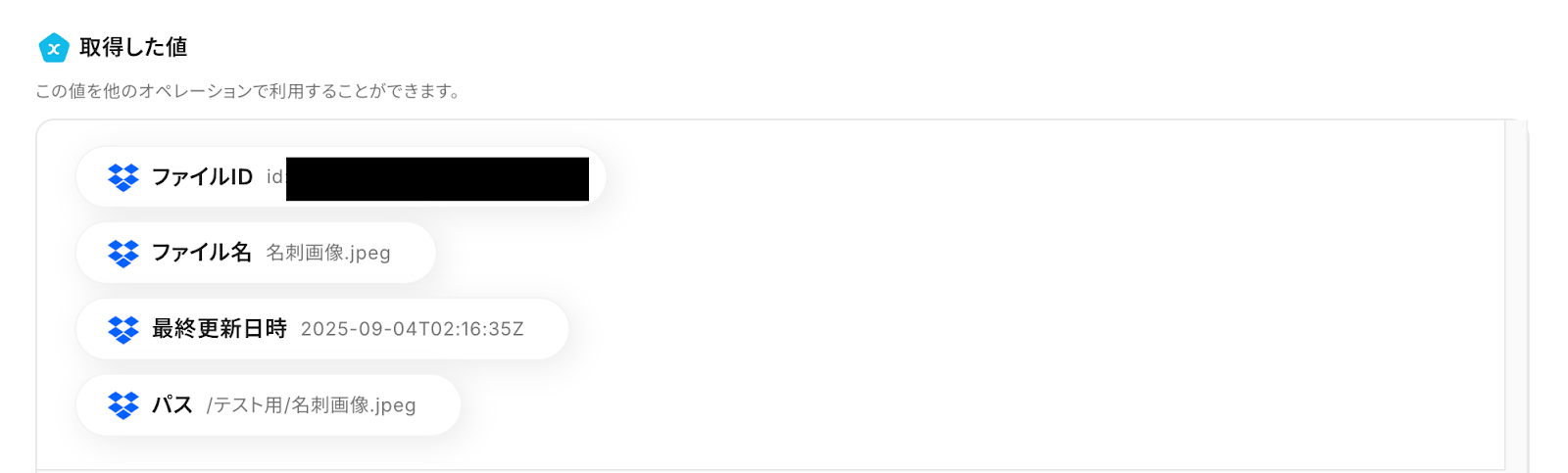
ステップ4:Dropboxのアクション設定
- Dropboxを開く
「ファイルをダウンロード」をクリックします。
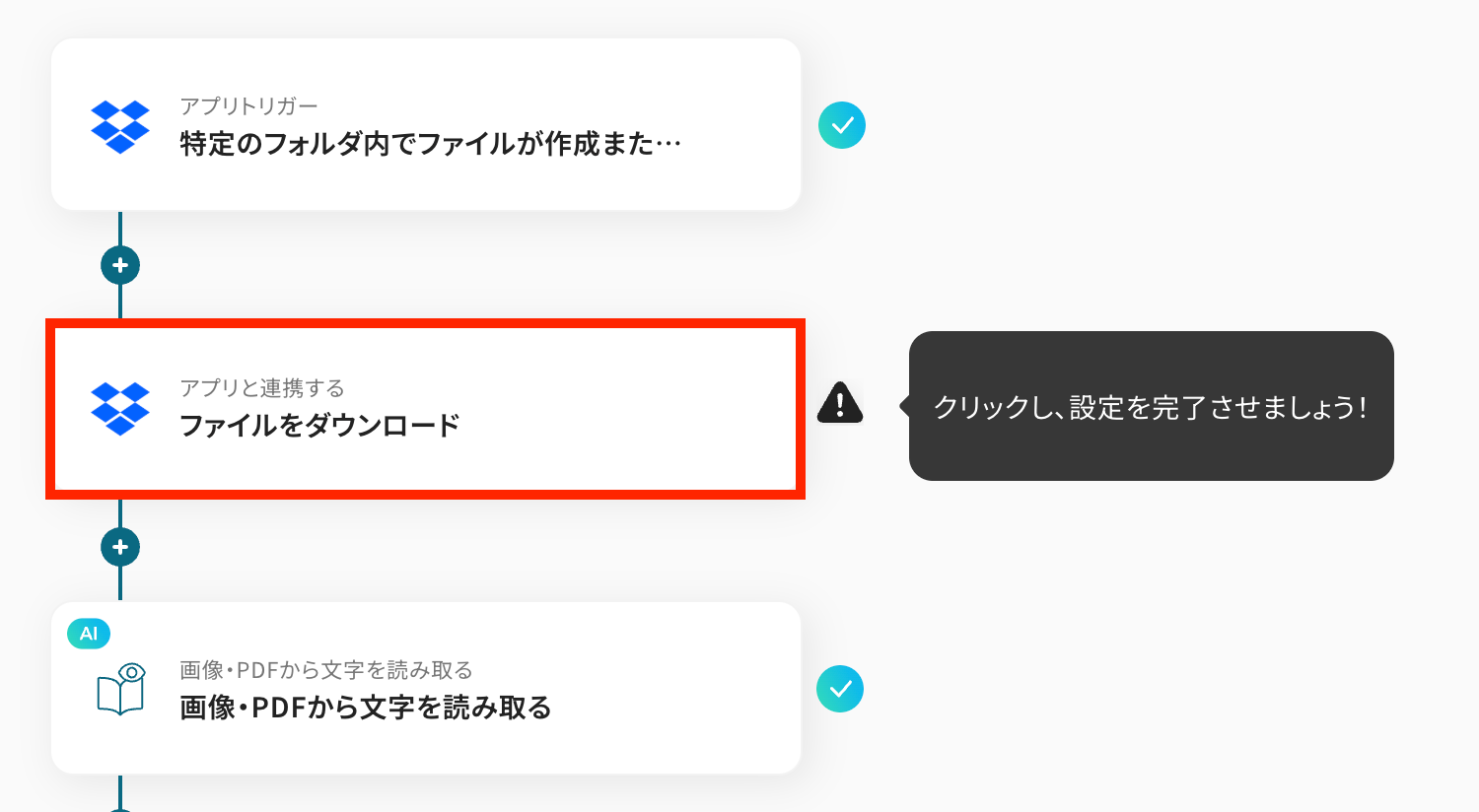
- 連携アカウントとアクションを選択する
「タイトル」や「アクション」について、ステップ3と同じ要領で修正・確認を行います。
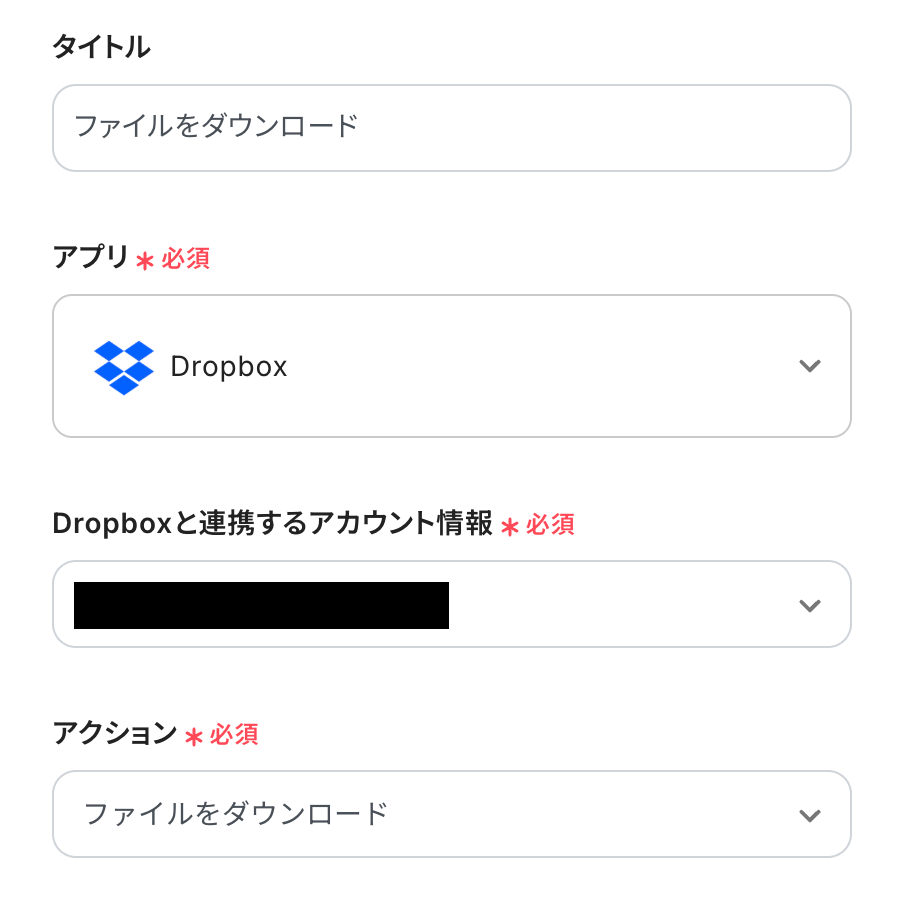
- APIの接続設定をする
「フォルダのパス」はステップ3で設定した内容と同じです。
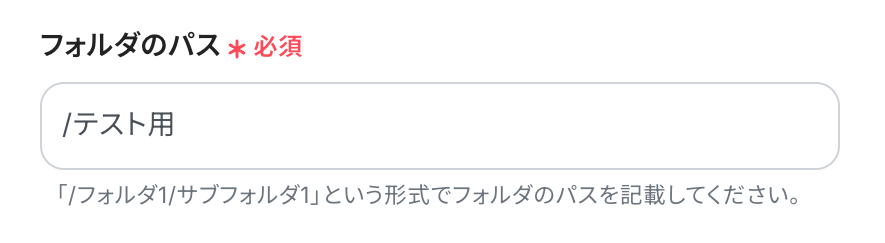
「ファイル名」は手入力ではなくステップ3で取得した値を埋め込みます!
手入力してしまうと新しいファイルを保存しても、過去の同じファイルばかりがダウンロードされてしまいます。
それを防ぐために、取得した値を埋め込んでください。
【取得した値を埋め込む方法】
①入力欄をクリックして「取得した値」を表示
②「特定のフォルダ内でファイルが作成または更新されたら」をクリック
③「ファイル名」を選択
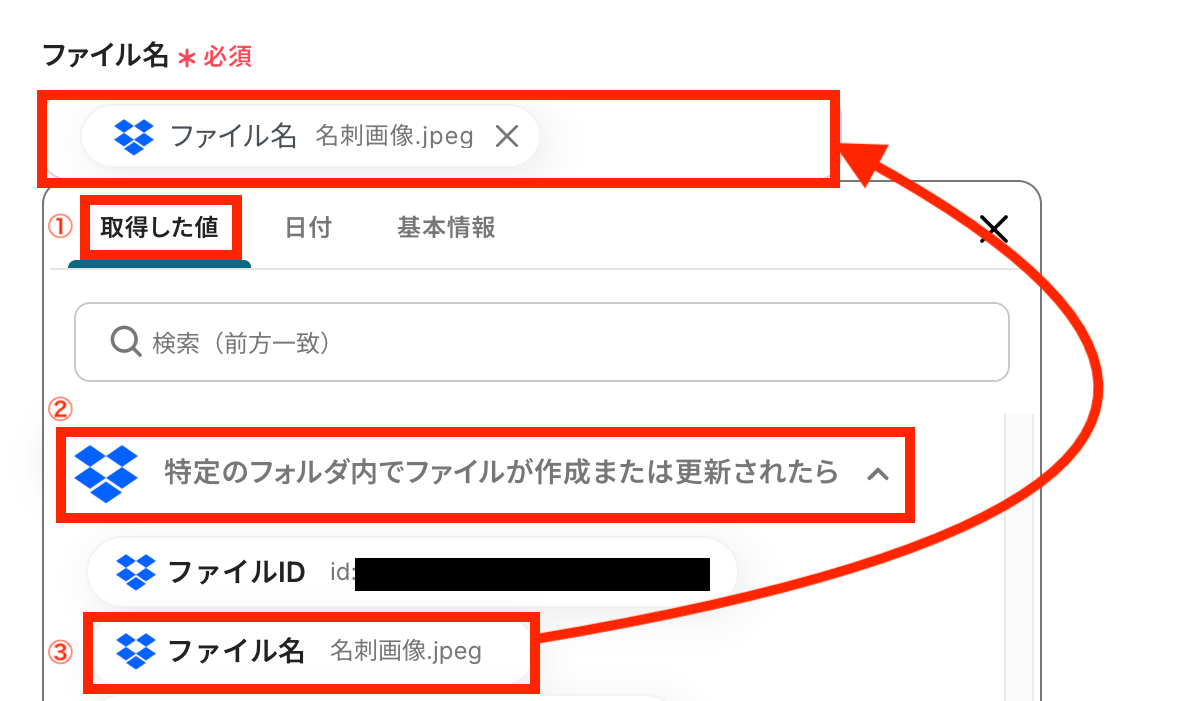
設定が完了したら「テスト」を押します。
テストに成功して「取得した値」の欄にダウンロードしたファイルが表示されていたらOKです!
「保存する」をクリックします。

ステップ5:AI機能で画像・PDFから文字を読み取る
※「OCRで読み取るAIオペレーション」は、チームプラン・サクセスプラン限定の機能です。フリープランやミニプランでセットするとエラーになってしまうので、ご注意ください。
※チームプランやサクセスプランなどの有料プランは、2週間の無料トライアルが可能です。トライアル期間中は、通常だと制限があるアプリやAIオペレーションもすべて使えるので、気になる機能をぜひお試しください!
- AI機能を開く
「画像・PDFから文字を読み取る」をクリックします。
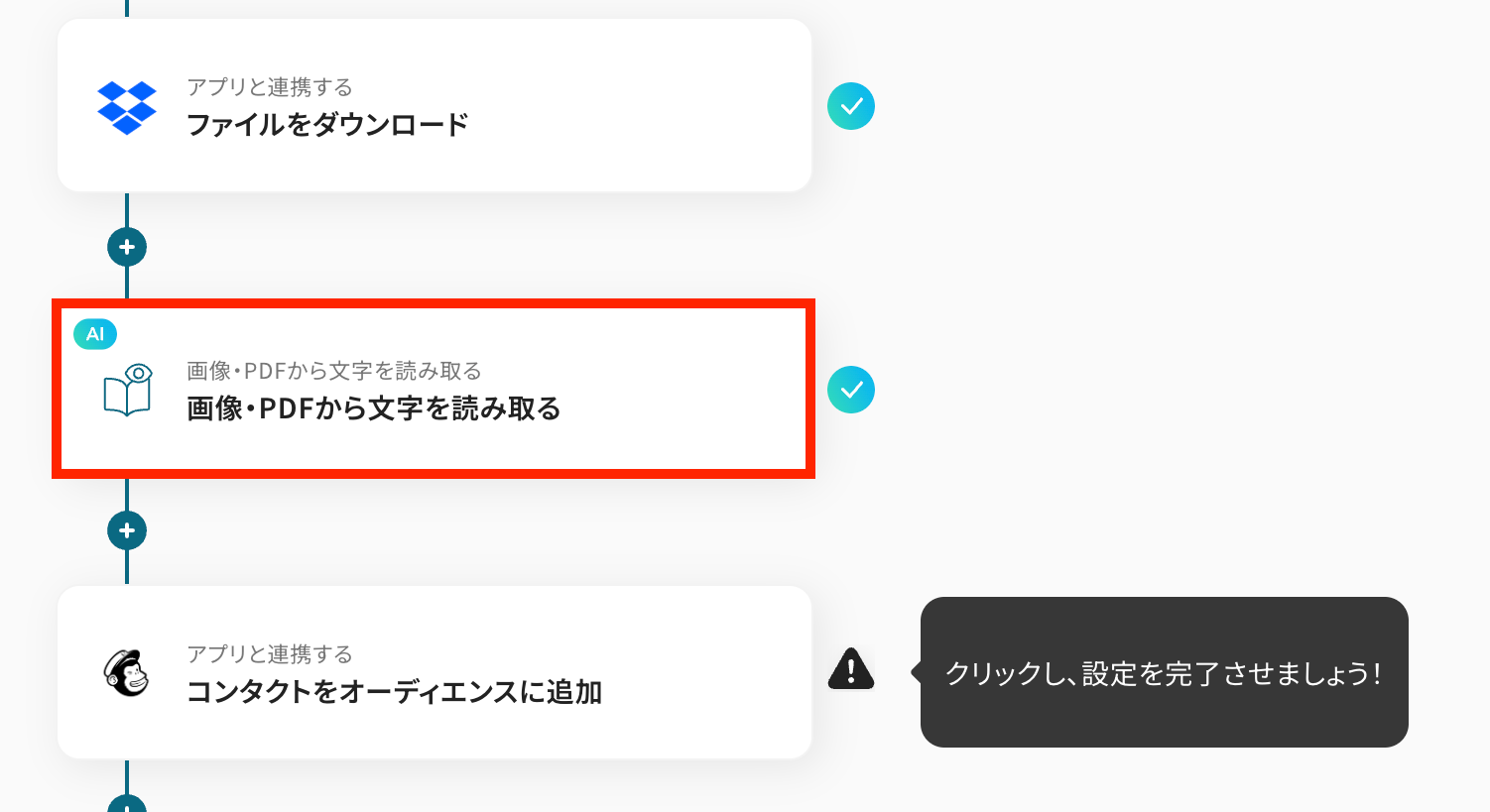
- アクションを選択する
「タイトル」は必要に応じて変更し、「アクション」をクリックします。
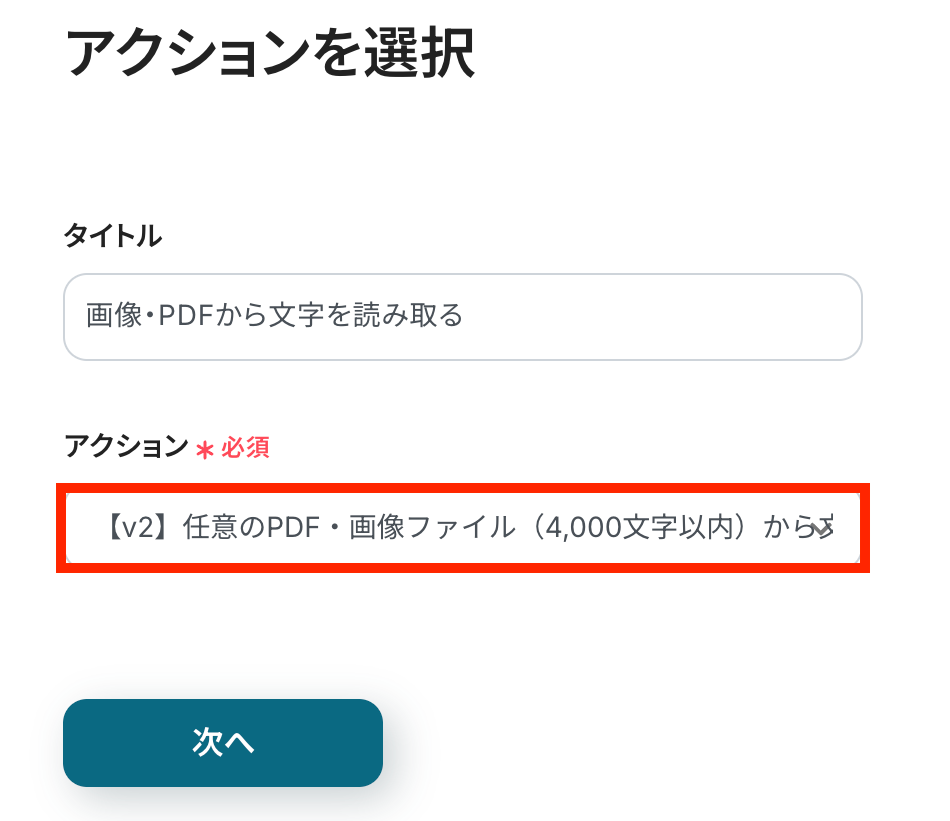
アクションのうち「任意のPDF・画像ファイルから文字情報を読み取る」を選択します。
文字数に合わせて赤枠内の3種類から選ぶことができ、それぞれ消費するタスク数が異なるので選ぶときは注意してください。
※プランごとのタスク数は料金プランから確認できます。
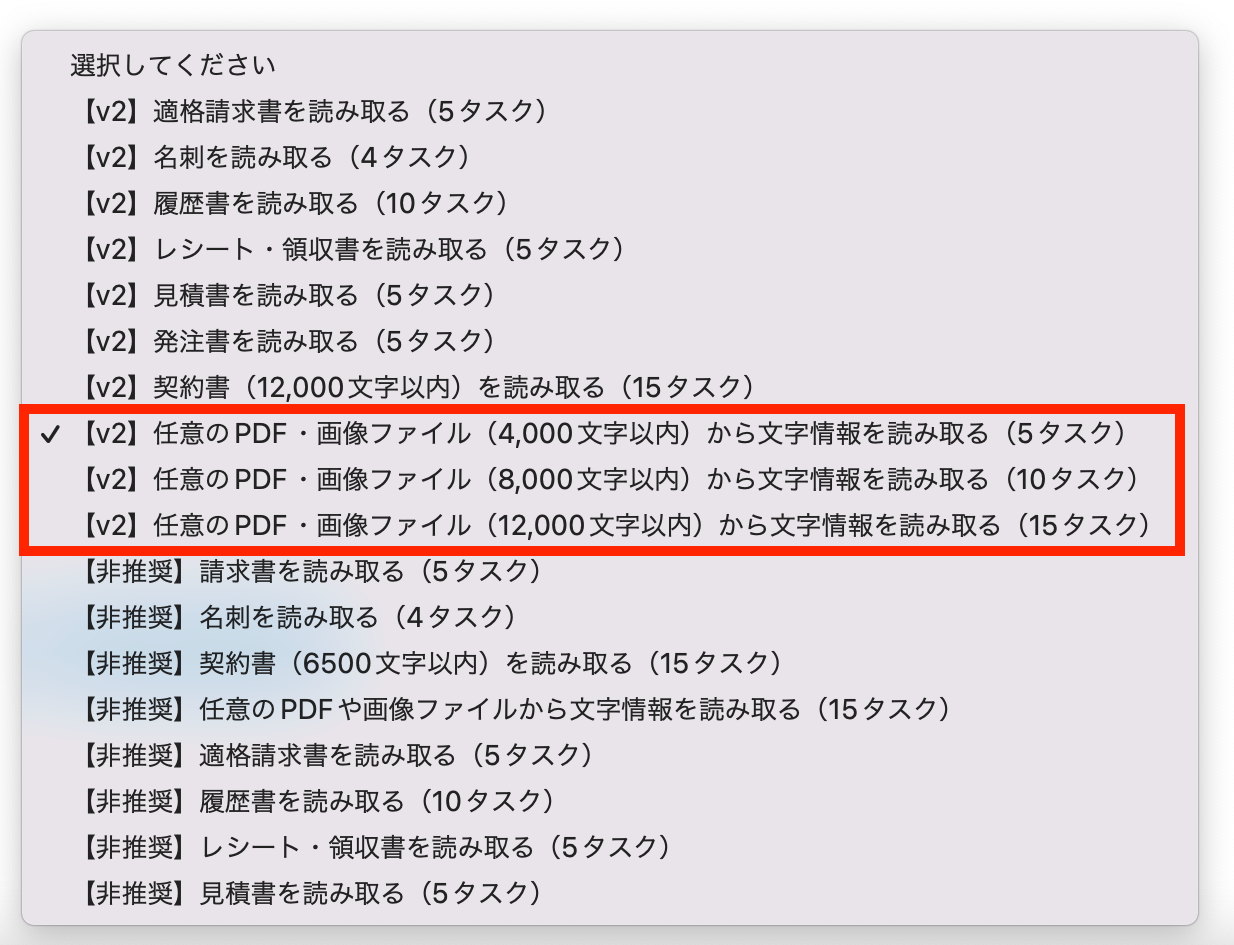
- 詳細を設定する
「ファイルの添付方法」は「取得した値を使用」を選択して「ダウンロードしたファイル」を選びます。(これでステップ4で取得した値=名刺データを使用することができます!)

次に「抽出したい項目」を入力します。Mailchimpに追加したいデータを抽出しましょう。
※抽出できる条件についてはこちらをご確認ください。

最後に「使用するAI」と「言語」を選択したら「テスト」を押しましょう。
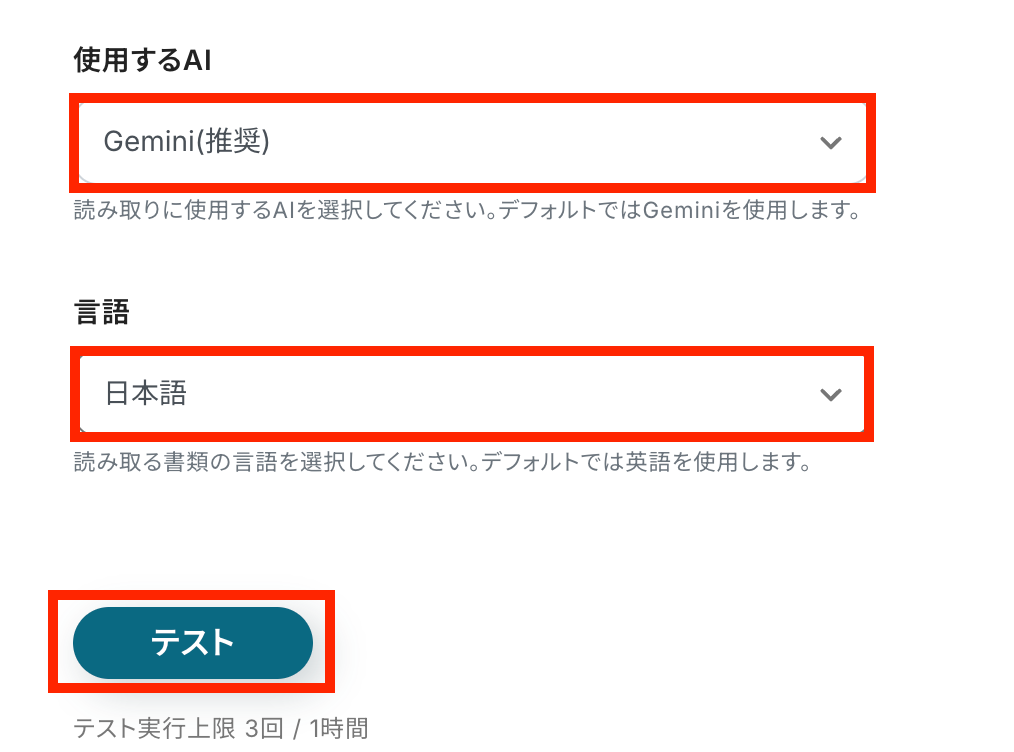
テストに成功すると、名刺データから取得した値として読み取った内容が表示されるので、確認できたら「保存する」をクリックします。
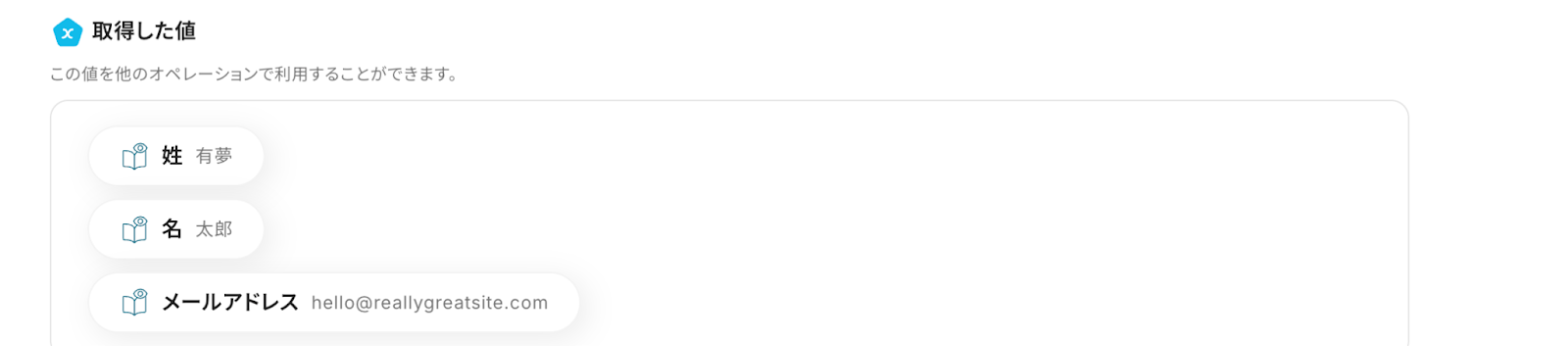
ステップ6:Mailchimpのアクション設定
- Mailchimpを開く
「コンタクトをオーディエンスに追加」をクリックします。
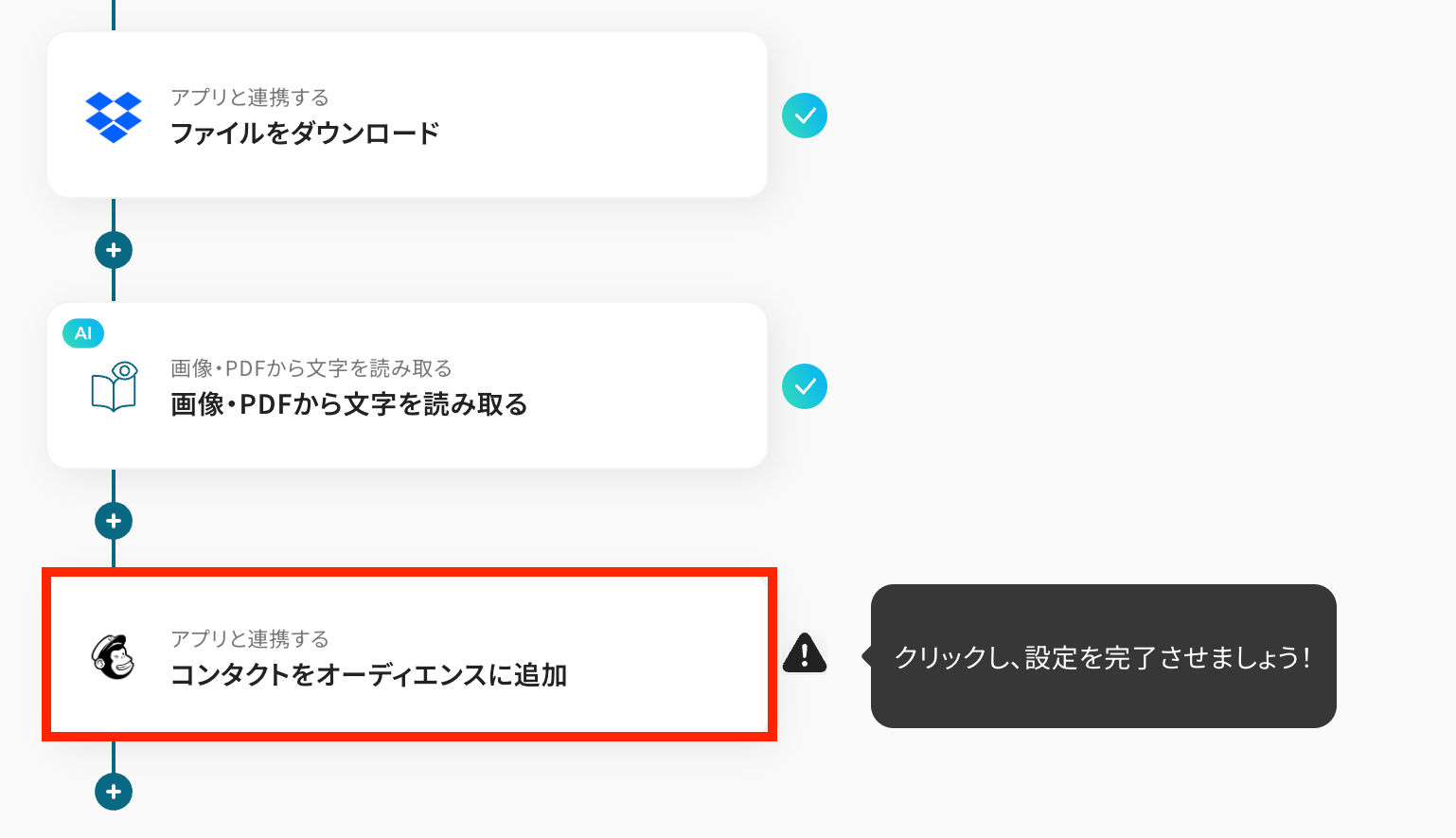
- 連携アカウントとアクションを選択する
「タイトル」や「アクション」について、ステップ3〜4と同じ要領で修正・確認を行います。
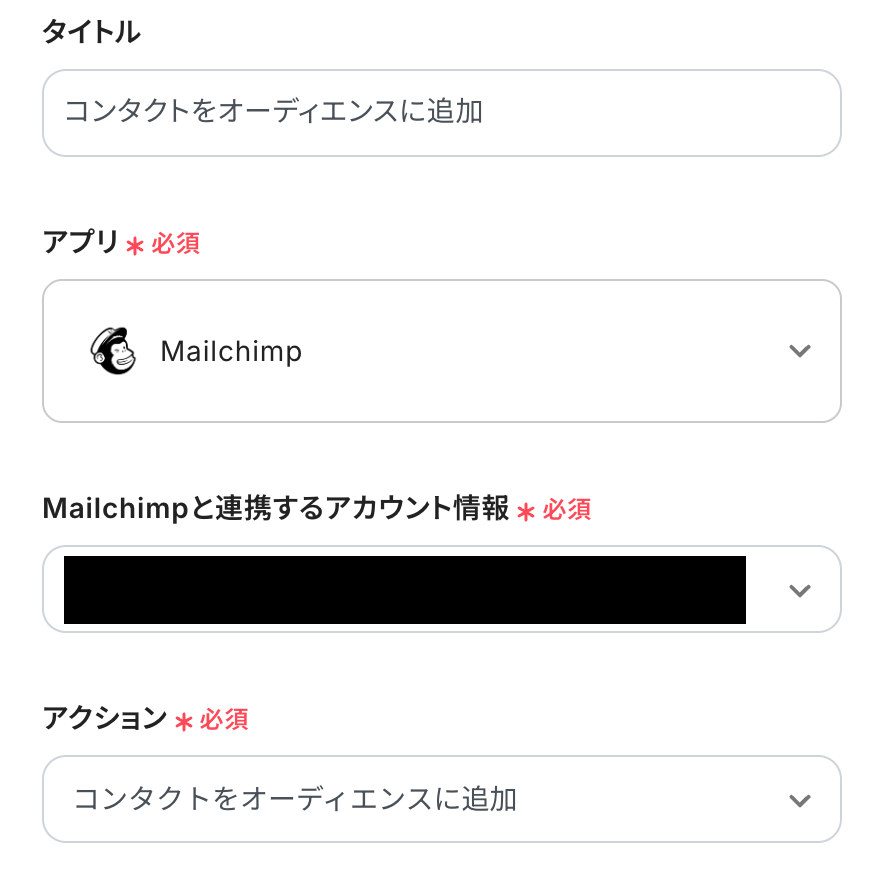
- APIの接続設定をする
「オーディエンスID」を設定します。
入力欄をクリックすると候補一覧が表示されるので、その中から連携するIDを選んでください。
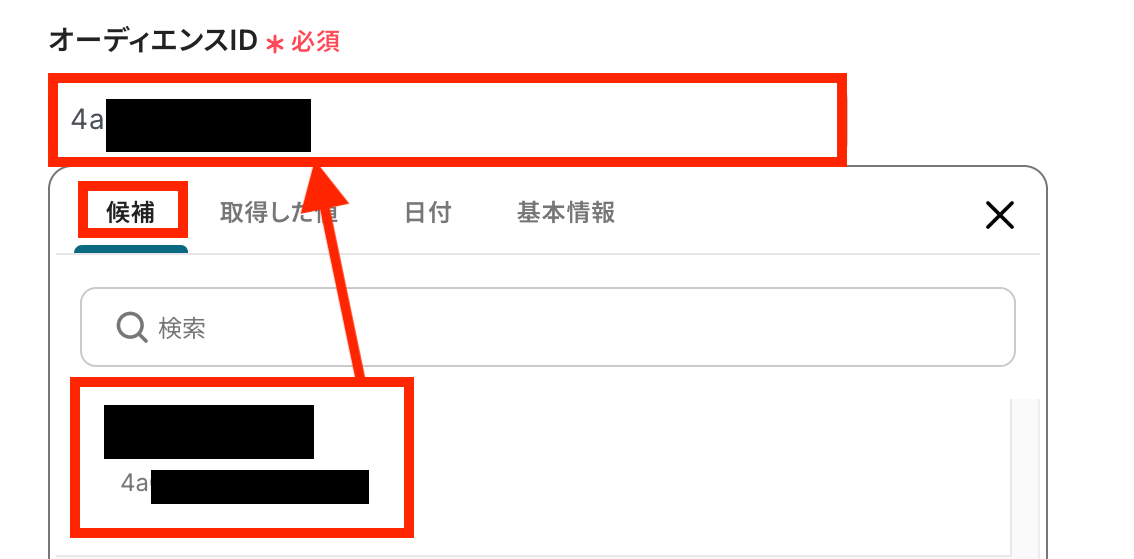
「メールアドレス」はステップ5で取得した値を埋め込みます。
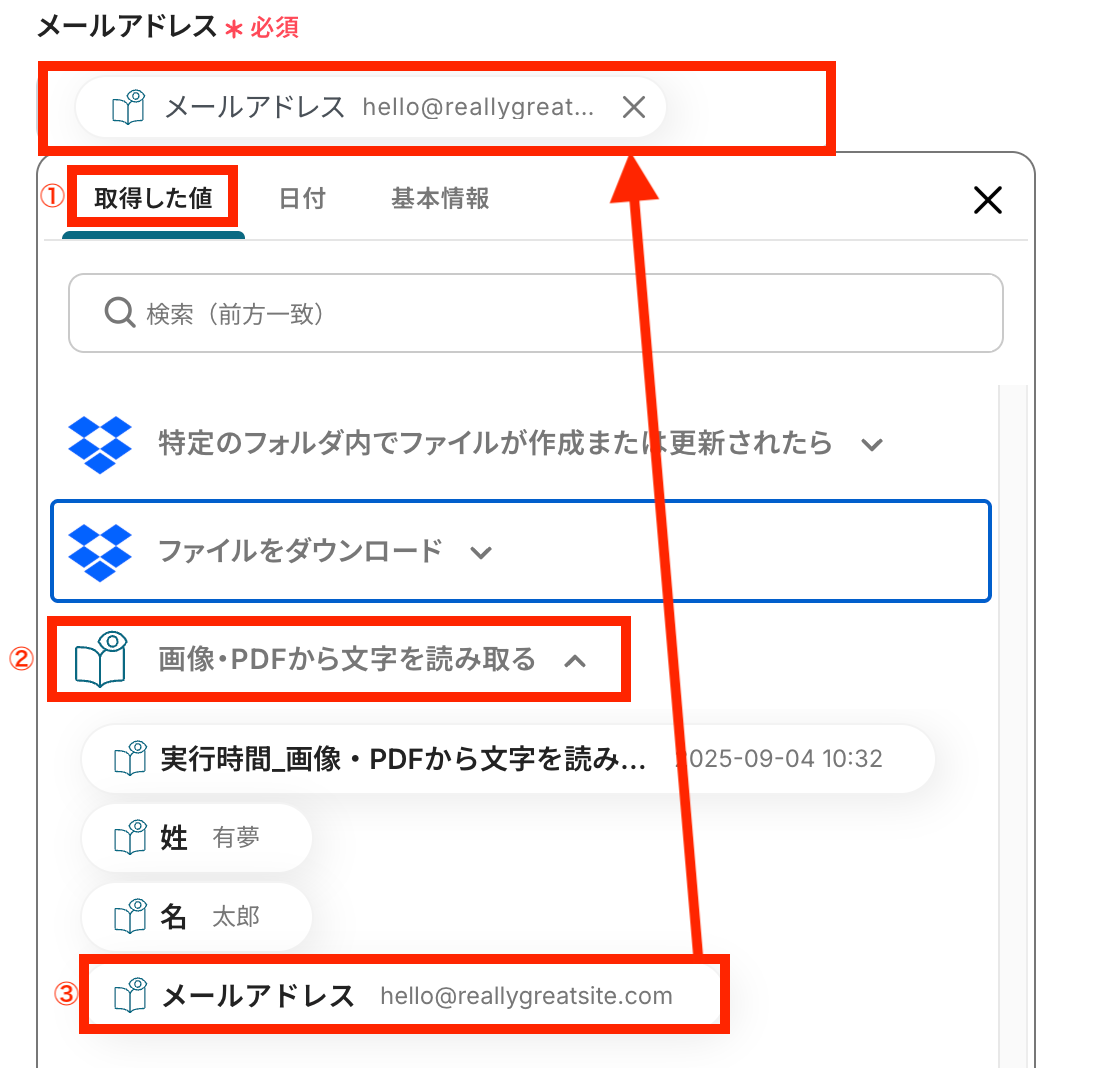
「ステータス」を選びます。
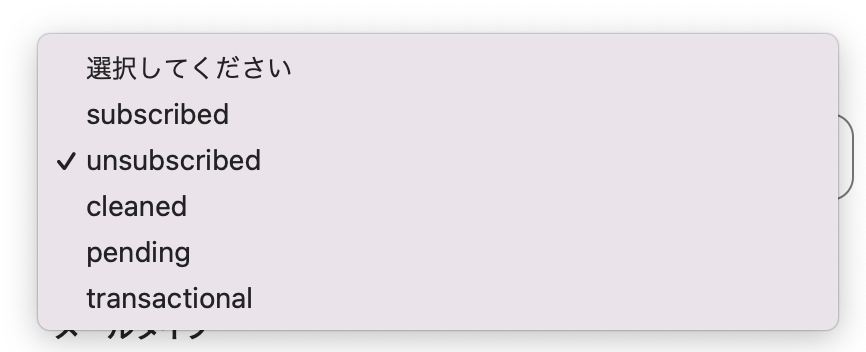
それ以外の項目は任意入力箇所なので、必要な箇所だけ設定してください。
この際も先ほど抽出した際に取得した値を活用しましょう。なお、手入力でテキストを入力することも可能ですが、テキストを手入力した場合は固定値となり、毎回同じデータがMailchimpに登録され続けるため注意が必要です。
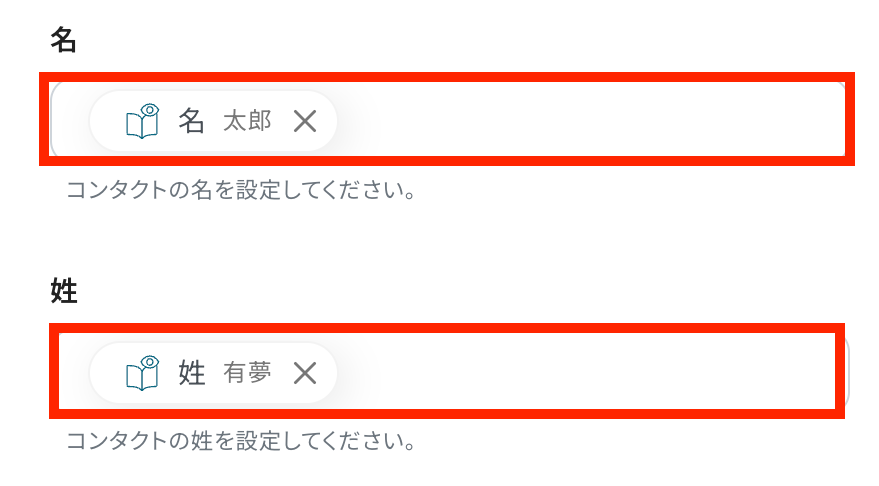
全ての入力が完了したら「テスト」をクリックします。
テストに成功すると「取得した値」としてコンタクトIDがアウトプットされます。

Mailchimpの画面でもコンタクトが追加されていることを確認しましょう。
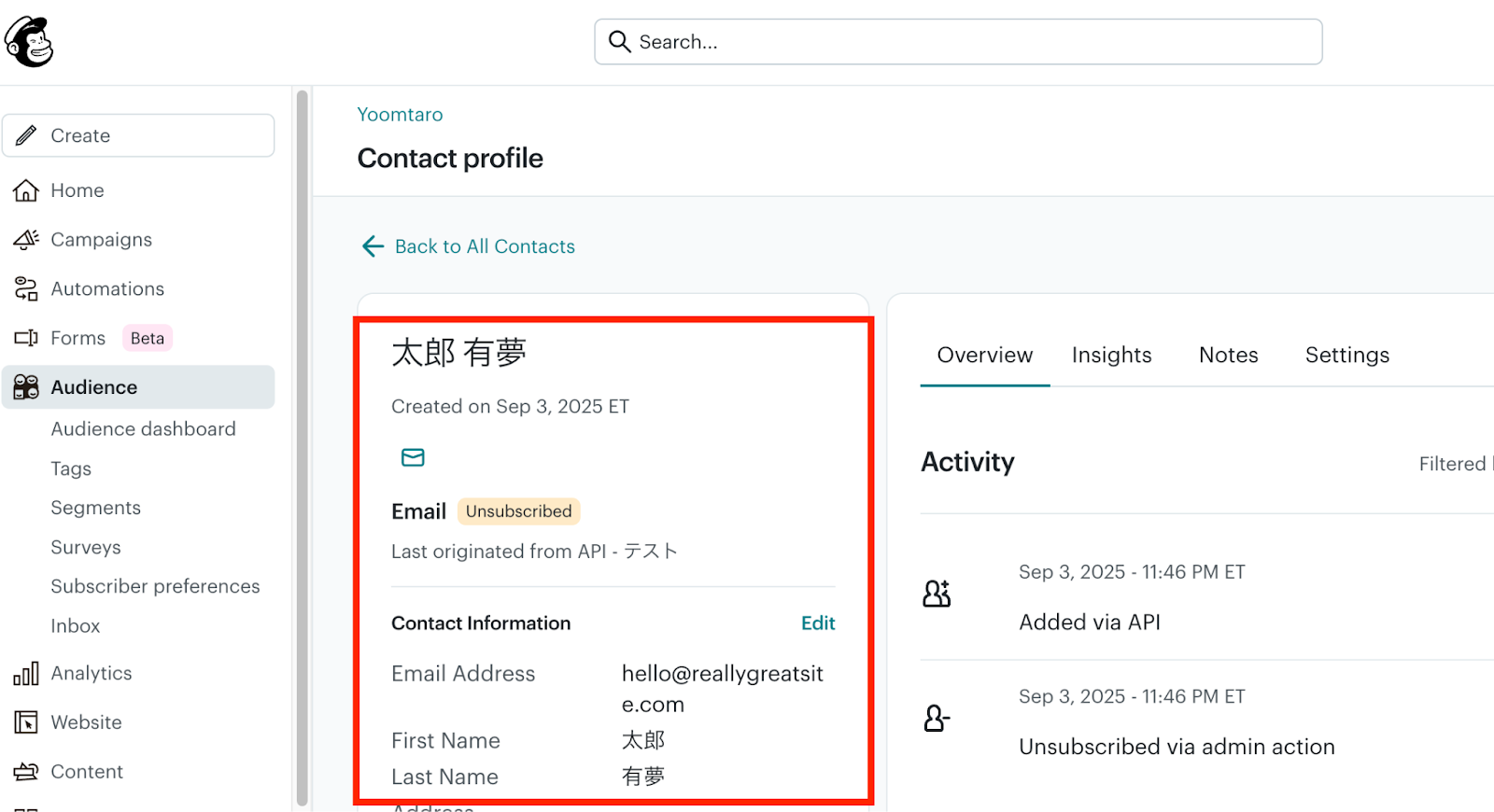
ステップ7:トリガーをONにして動作を確認
最後に「トリガーをON」をクリックして、自動化の設定は終了です。
正しく、フローボットが起動するか確認しましょう。
設定、お疲れ様でした!
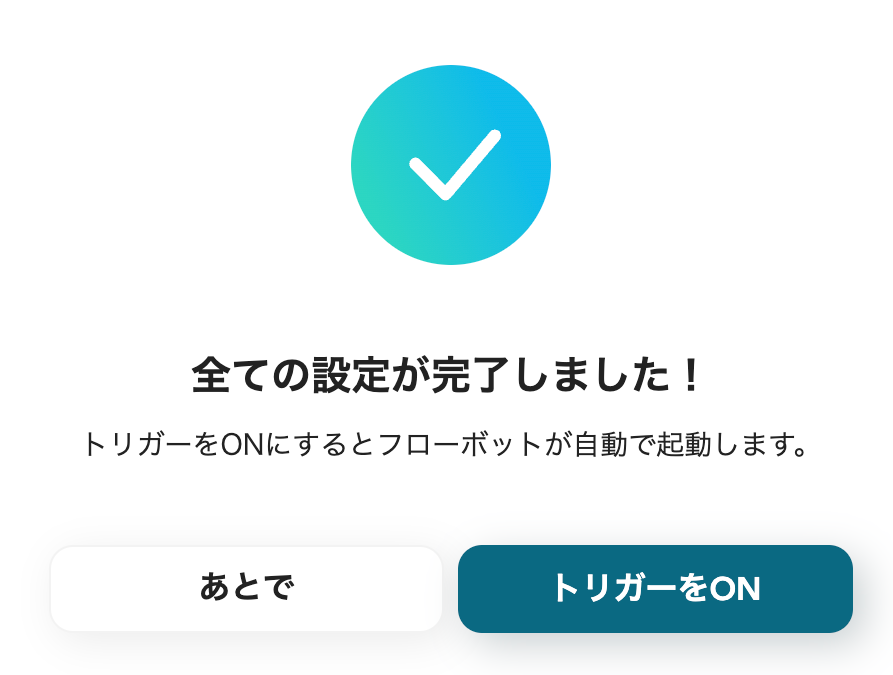
以上が、Dropboxにファイルが格納されたら、OCRしてMailchimpにコンタクトを追加する連携手順になります!
MailchimpのデータをDropboxに連携したい場合
今回はDropboxからMailchimpへデータを連携する方法をご紹介しましたが、逆にMailchimpからDropboxへのデータ連携を実施したい場合は、下記のテンプレートも併せてご利用ください。
顧客管理の初期設定などを自動化し、さらなる業務効率化を図ることが可能です。
Mailchimpで購読者が追加されたら、Dropboxにフォルダを作成する
Mailchimpのオーディエンスに新しい購読者(コンタクト)が追加されたタイミングで、その購読者の名前やメールアドレスでDropboxに専用フォルダを自動で作成可能です。
顧客ごとの契約書や資料を保管するフォルダを手動で準備する手間が省け、管理体制をスムーズに構築できます。
Mailchimpで購読者が追加されたら、Dropboxにフォルダを作成する
試してみる
■概要
Mailchimpに新しい購読者が追加されるたび、顧客管理のためにDropboxへ手動でフォルダを作成していませんか?この作業は件数が増えるにつれて手間がかかり、フォルダの作成漏れや命名ミスといったヒューマンエラーの原因にもなり得ます。このワークフローを活用すれば、MailchimpとDropboxをスムーズに連携し、購読者の追加をきっかけにフォルダ作成を自動化できるため、手作業による負担を解消することが可能です。
■このテンプレートをおすすめする方
・Mailchimpで獲得した購読者情報をDropboxで管理しており、手作業でのフォルダ作成に手間を感じている方
・MailchimpとDropboxを連携させ、顧客管理の初期プロセスを効率化したいマーケティング担当者の方
・購読者ごとのフォルダ作成漏れや命名規則の間違いといった、ヒューマンエラーを防ぎたいと考えている方
■注意事項
・MailchimpとDropboxのそれぞれとYoomを連携してください。
・トリガーは5分、10分、15分、30分、60分の間隔で起動間隔を選択できます。
・プランによって最短の起動間隔が異なりますので、ご注意ください。
Mailchimpで特定条件に合う購読者が追加されたら、Dropboxにフォルダを作成する
特定のタグが付与された購読者や、特定のグループに属する購読者がMailchimpに追加された場合のみ、Dropboxに専用フォルダを自動で作成できます。
例えば「有料プラン契約者」というタグが付いた購読者のみフォルダを作成するといった運用が可能であり、顧客のステータスに応じたきめ細やかな管理体制を自動で構築することが可能です。
Mailchimpで特定条件に合う購読者が追加されたら、Dropboxにフォルダを作成する
試してみる
■概要
Mailchimpに新しい購読者が追加されるたびに、顧客管理のためにDropboxで手動でフォルダを作成する作業に時間を取られていませんか?この繰り返し作業は、件数が増えると大きな負担になりがちです。このワークフローを活用すれば、MailchimpとDropboxを連携し、特定の条件に合致する購読者が追加されたタイミングで、Dropbox内に自動でフォルダを作成するフローを構築できるため、手作業による手間とミスをなくし、効率的な顧客管理を実現します。
■このテンプレートをおすすめする方
・MailchimpとDropboxを利用し、購読者ごとの情報管理を手作業で行っている方
・Mailchimpでの新規購読者への対応を自動化し、迅速な情報整理を行いたいマーケティング担当者の方
・Dropboxを使ったファイル管理とMailchimpの連携を効率化したいと考えている方
■注意事項
・MailchimpとDropboxのそれぞれとYoomを連携してください。
・トリガーは5分、10分、15分、30分、60分の間隔で起動間隔を選択できます。
・プランによって最短の起動間隔が異なりますので、ご注意ください。
・分岐はミニプラン以上のプランでご利用いただける機能(オペレーション)となっております。フリープランの場合は設定しているフローボットのオペレーションはエラーとなりますので、ご注意ください。
・ミニプランなどの有料プランは、2週間の無料トライアルを行うことが可能です。無料トライアル中には制限対象のアプリや機能(オペレーション)を使用することができます。
DropboxやMailchimpのAPIを使ったその他の自動化例
DropboxやMailchimpのAPIを活用することで、ファイル管理やメール配信業務をスムーズに効率化できます。
Yoomにはこれらの業務を自動化できるテンプレートが多数用意されているので、ぜひご活用ください!
Dropboxを使った自動化例
Dropboxでの自動化を導入することで、クラウド上のファイル整理や受信ファイルの管理が効率化されます。
例えば、書類の格納やフォルダ作成を他ツールと連携することで、手作業で行っていたファイル管理をスムーズに進められます。企業内の情報整理やバックオフィス業務に特に有効です!
Dropboxでファイルがアップされたら、OCRでファイル内容を読み取りMicrosoft Excelに追加する
試してみる
Dropboxでファイルがアップされたら、OCRでファイル内容を読み取りMicrosoft Excelに追加するフローです。
Gmailで受信した添付ファイルをDropboxにアップロードする
試してみる
Gmailで受信した添付ファイルをDropboxにアップロードするフローです。
Salesforceに取引先が登録されたらDropboxにフォルダを作成する
試してみる
Salesforceの取引先オブジェクトにレコードが登録されたら、自動的にDropboxにフォルダを作成し、フォルダのURLをSalesforceに追加するフローです。
Docusignで書類が締結したら、書類をDropboxに格納する
試してみる
■概要
DocuSignで電子契約が完了するたびに、完了証明書を手動でダウンロードし、Dropboxの指定フォルダに保存する作業は手間がかかる上に、失念するリスクも伴います。
特に契約件数が多い場合、この単純作業が大きな負担になることも少なくありません。
このワークフローを活用すれば、DocuSignでエンベロープが完了したタイミングをトリガーに、完了証明書を自動でDropboxにアップロードできます。
手作業による契約管理の非効率を解消し、重要な書類を確実に保管します。
■このテンプレートをおすすめする方
・DocuSignで締結した契約の完了証明書をDropboxで管理している法務・総務担当者の方
・手作業でのファイルダウンロードやアップロードに時間を取られ、非効率だと感じている方
・契約関連書類の保存漏れを防ぎ、管理体制を強化したいと考えているマネージャーの方
■注意事項
・Docusign、DropboxのそれぞれとYoomを連携してください。
・ダウンロード可能なファイル容量は最大300MBまでです。アプリの仕様によっては300MB未満になる可能性があるので、ご注意ください。
・トリガー、各オペレーションでの取り扱い可能なファイル容量の詳細は下記をご参照ください。
https://intercom.help/yoom/ja/articles/9413924
クラウドサインで締結した書類をDropboxに格納
試してみる
クラウドサインで締結が完了したら、書類をDropbox(ドロップボックス)に格納します。
Mailchimpを使った自動化例
Mailchimpによる自動化は、メール配信やコンタクト管理、通知業務を効率化します。
例えば、メールの開封情報やフォーム送信内容を他システムと連携することで、顧客管理やリードフォローをスムーズに行えるでしょう。マーケティング担当者や営業チームの作業負荷を軽減し、情報の正確性向上にも役立ちます。
Googleフォームで情報が送信されたら、Mailchimpにコンタクトを追加する
試してみる
■概要
Googleフォームで獲得したリード情報を、手作業でMailchimpに登録していませんか?この作業は手間がかかるだけでなく、入力ミスなどのヒューマンエラーの原因にもなりがちです。このワークフローを活用すれば、Googleフォームに回答が送信されると自動でMailchimpにコンタクトが追加されるため、手作業をなくし、効率的なリスト管理を実現します。複雑な連携を組むことなく、スムーズな顧客管理が可能です。
■このテンプレートをおすすめする方
・GoogleフォームとMailchimpを使い、手作業でのリスト登録に手間を感じている方
・APIを活用して、メールキャンペーンの準備を効率化したい方
・リード獲得から顧客管理までの一連の流れを自動化し、コア業務に集中したい方
■注意事項
・Googleフォーム、MailchimpのそれぞれとYoomを連携してください。
・トリガーは5分、10分、15分、30分、60分の間隔で起動間隔を選択できます。
・プランによって最短の起動間隔が異なりますので、ご注意ください。
・Googleフォームをトリガーとして使用した際の回答内容を取得する方法は下記を参照ください。
https://intercom.help/yoom/ja/articles/6807133
Mailchimpでメールが開封されたら、Slackに通知する
試してみる
Mailchimpで新しいメールが開封されたら、Slackに通知するフローです。
Mailchimpでメールが開封されたら、Google ドキュメントに追加する
試してみる
■概要
「Mailchimpでメールが開封されたら、Google ドキュメントに追加する」フローは、Mailchimpのメール開封データを自動的にGoogle ドキュメントに記録する業務ワークフローです。手動でのデータ集計の手間を省き、リアルタイムで開封状況を把握できます。これにより、メールマーケティングの効果分析やチーム内での情報共有がスムーズになります。
■このテンプレートをおすすめする方
・Mailchimpを活用してメールマーケティングを行っている方
・メールの開封データを効率的に管理したいマーケティング担当者
・手動でのデータ入力に時間を取られているチームリーダー
■注意事項
・MailchimpとGoogle ドキュメントのそれぞれとYoomを連携してください。
Mailchimpで特定条件の購読者が追加されたら、Google Driveでフォルダを作成する
試してみる
■概要
Mailchimpに新しい購読者が追加されるたび、手作業でGoogle Driveに顧客管理用のフォルダを作成するのは手間がかかるだけでなく、作成漏れなどのミスも起こりがちです。このワークフローを活用すれば、Mailchimpで特定の条件を満たす購読者が追加された際に、Google Driveへ自動でフォルダを作成する仕組みを構築できます。手作業による連携の手間を省き、迅速で正確な顧客情報管理を実現します。
■このテンプレートをおすすめする方
・MailchimpとGoogle Driveで顧客管理を行っており、手作業での連携に課題を感じている方
・特定の条件に合致した購読者のみを抽出し、Google Driveで情報管理を効率化したい方
・手作業によるフォルダの作成漏れや命名ミスなどのヒューマンエラーを防止したい方
■注意事項
・Mailchimp、Google DriveのそれぞれとYoomを連携してください。
・トリガーは5分、10分、15分、30分、60分の間隔で起動間隔を選択できます。
・プランによって最短の起動間隔が異なりますので、ご注意ください。
・分岐はミニプラン以上のプランでご利用いただける機能(オペレーション)となっております。フリープランの場合は設定しているフローボットのオペレーションはエラーとなりますので、ご注意ください。
・ミニプランなどの有料プランは、2週間の無料トライアルを行うことが可能です。無料トライアル中には制限対象のアプリや機能(オペレーション)を使用することができます。
YouCanBookMeで予定が登録されたら、Mailchimpにリードを登録する
試してみる
YouCanBookMeで新しく予定が登録されたら、Mailchimpのコンタクトにオーディエンスを追加するフローです。
まとめ
DropboxとMailchimpの連携を自動化することで、これまで手作業で行っていた名刺や書類からのデータ転記作業の手間を減らし、入力ミスなどのヒューマンエラーを防ぐことができます。
この自動化によって、獲得したリード情報をマーケティングリストへ反映させることで迅速なアプローチを開始できるため、本来注力すべきキャンペーンの企画や顧客とのコミュニケーションといったコア業務に集中できるはずです!
今回ご紹介したような業務自動化を実現できるノーコードツール「Yoom」を使えば、プログラミングの知識がない方でも、画面上の操作だけで直感的に業務フローを構築できるようになります。
もし自動化に少しでも興味を持っていただけたなら、ぜひこちらから無料登録して業務効率化を体験してみてください!
よくあるご質問
Q:名刺以外のファイルも読み取れますか?
A:はい、可能です。
名刺以外の画像やPDFファイルでも読み取ることができます。
しかし、ファイルの内容や形式によって結果が変わることがあります。詳しい抽出可能な条件については、こちらをご確認ください。
Q:この連携は無料プランでどこまで可能?
A:今回ご紹介したDropboxとMailchimpは「フリープラン(無料)」でも利用できるアプリです。ただし「OCRで読み取るAIオペレーション」は「チームプラン」「サクセスプラン」限定の有料機能となっています。有料プランの契約に不安がある場合でも、2週間の無料トライアルを利用することが可能です。
トライアル期間中は、通常だと制限のあるアプリやAIオペレーションもすべて体験することができるので、まずは気になる機能をお試しください。
Q:連携が途中で失敗したらどうなりますか?
A:フローボットでエラーが発生した場合はYoomのアカウント作成時に登録したメールアドレスに通知が届きます。
通知内容に掲載されているリンクからエラーの原因を確認することが可能です。エラーの対処法はこちらをご確認ください。
それでも解決しない場合は、サポート窓口を利用することもできます。